Page 1

KODAK DC200 Plus
og
KODAK DC210 Plus med zoom
Brukerhåndbok
for kameraene, installeringspr ogram for KODAK,
KODAK DC200/DC210-programv are for
kameramontering og KODAK-programvare for digital
tilgang (Acquire/TWAIN).
Besøk Kodak på World Wide Web på www.kodak.com
Page 2
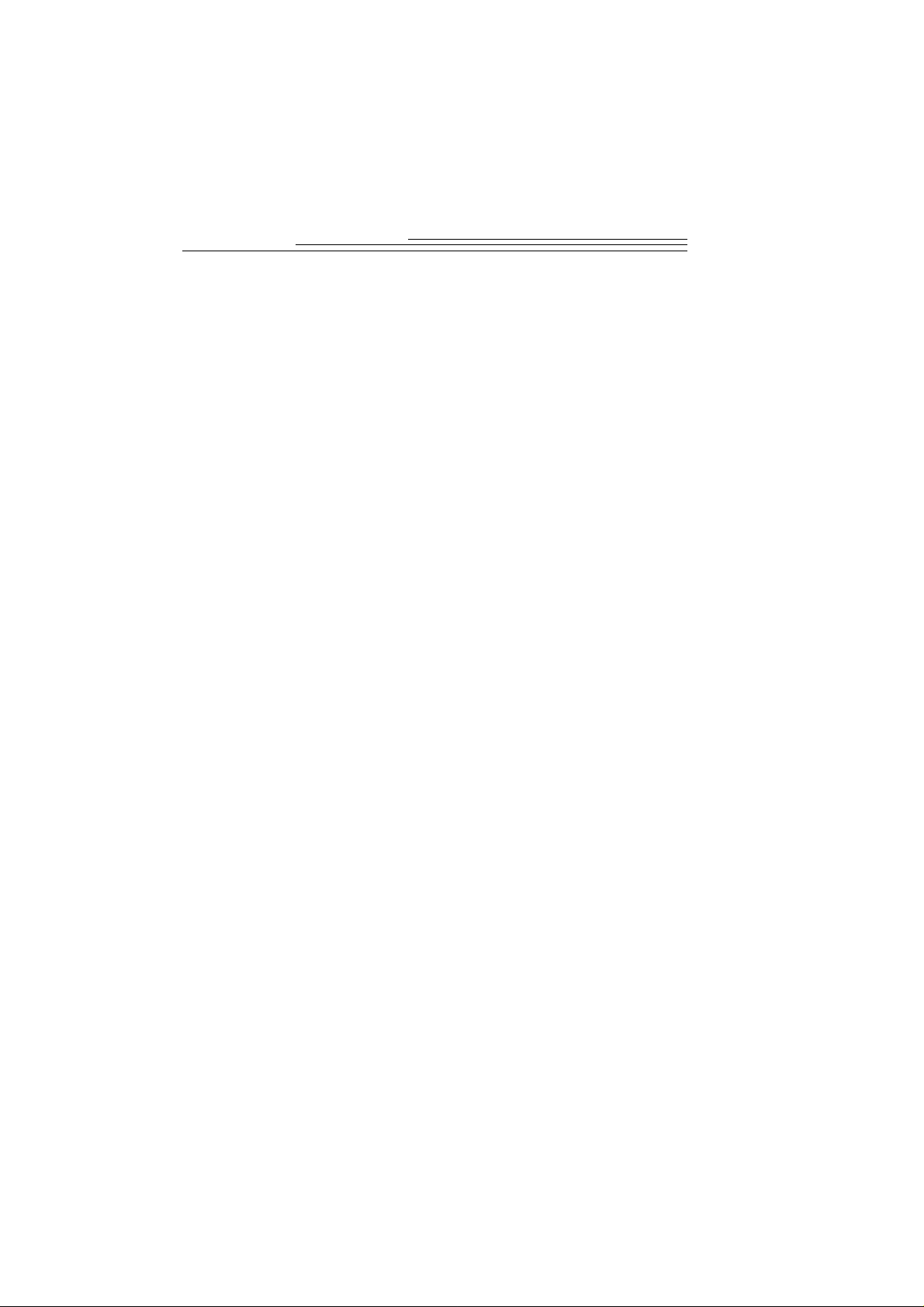
©Eastman Kodak Company, 1999
Kodak, FlashPix og Photolife er varemerker for
Eastman Kodak Company.
FlashPix-formatet er definert i en spesifikasjons- og testsuite som er utviklet og publisert av
Kodak i samarbeid med Microsoft, Hewlett-Packard og Live Picture. Bare produkter som etterkommer spesifikasjonene og består testsuiten, kan bruke FlashPix-navnet og -logoen.
Page 3
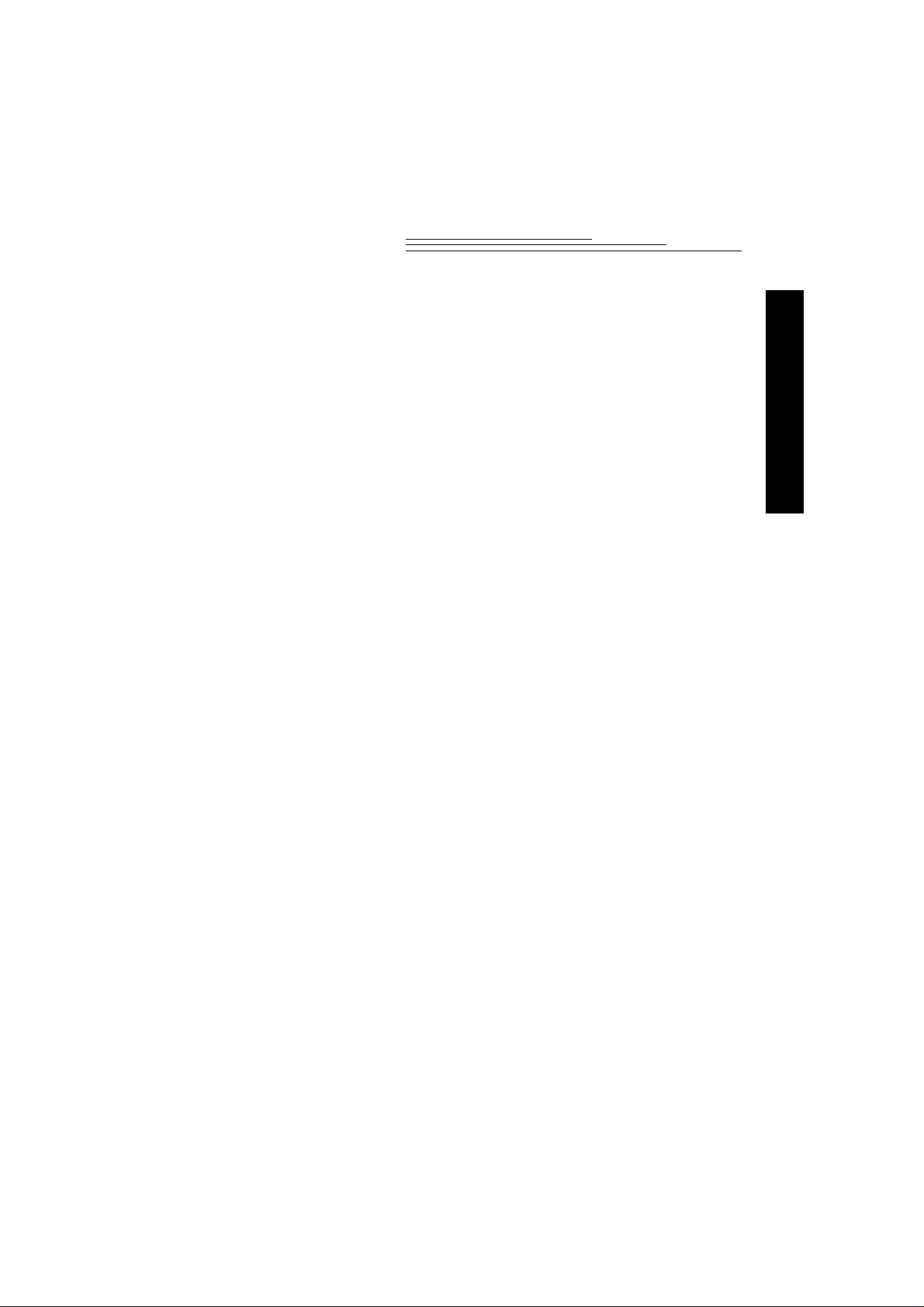
Innhold
Kapittel-Side
Innhold . . . . . . . . . . . . . . . . . . . . . . . . . . . . . . . . . . . . . . . . . . . . . . . . . . . i
Komme i gang . . . . . . . . . . . . . . . . . . . . . . . . . . . . . . . . . . . . . . . . . . .1-1
Kameraspesifikasjoner . . . . . . . . . . . . . . . . . . . . . . . . . . . . . . . . . . . . . . .1-2
DC200/DC210-kameraet . . . . . . . . . . . . . . . . . . . . . . . . . . . . . . . . . . . . .1-3
Ta et bilde . . . . . . . . . . . . . . . . . . . . . . . . . . . . . . . . . . . . . . . . . . . . . . .2-1
Slå kameraet av og på . . . . . . . . . . . . . . . . . . . . . . . . . . . . . . . . . . . . . . . .2-1
Ta et bilde . . . . . . . . . . . . . . . . . . . . . . . . . . . . . . . . . . . . . . . . . . . . . . . . .2-2
Forhåndsvisning . . . . . . . . . . . . . . . . . . . . . . . . . . . . . . . . . . . . . . . . . . . . 2 -2
Slette et bilde . . . . . . . . . . . . . . . . . . . . . . . . . . . . . . . . . . . . . . . . . . . . . .2-3
Eksponeringskompensasjon . . . . . . . . . . . . . . . . . . . . . . . . . . . . . . . . . . .2-4
Eksponeringslås . . . . . . . . . . . . . . . . . . . . . . . . . . . . . . . . . . . . . . . . . . . .2-5
Statusvinduet . . . . . . . . . . . . . . . . . . . . . . . . . . . . . . . . . . . . . . . . . . . . . .2-6
Gjenværende bilder . . . . . . . . . . . . . . . . . . . . . . . . . . . . . . . . . . . . . .2-6
Selvutløser . . . . . . . . . . . . . . . . . . . . . . . . . . . . . . . . . . . . . . . . . . . . .2-7
Minnekort . . . . . . . . . . . . . . . . . . . . . . . . . . . . . . . . . . . . . . . . . . . . .2-7
Nærbilde — Bare DC210 . . . . . . . . . . . . . . . . . . . . . . . . . . . . . . . . .2-8
Blits . . . . . . . . . . . . . . . . . . . . . . . . . . . . . . . . . . . . . . . . . . . . . . . . . .2-9
Innhold
Oppløsning . . . . . . . . . . . . . . . . . . . . . . . . . . . . . . . . . . . . . . . . . . . .2-10
Kvalitet . . . . . . . . . . . . . . . . . . . . . . . . . . . . . . . . . . . . . . . . . . . . . .2-11
Batterier . . . . . . . . . . . . . . . . . . . . . . . . . . . . . . . . . . . . . . . . . . . . . .2-12
Zoom —Bare DC210 . . . . . . . . . . . . . . . . . . . . . . . . . . . . . . . . . . . . . . .2-14
Generelt om vedlikehold og sikkerhet . . . . . . . . . . . . . . . . . . . . . . . . . .2-15
Visning . . . . . . . . . . . . . . . . . . . . . . . . . . . . . . . . . . . . . . . . . . . . . . . . .3-1
Se på bilder . . . . . . . . . . . . . . . . . . . . . . . . . . . . . . . . . . . . . . . . . . . . . . . .3-1
Slette ett eller alle bildene . . . . . . . . . . . . . . . . . . . . . . . . . . . . . . . . . . . .3-2
Forstørre bilder . . . . . . . . . . . . . . . . . . . . . . . . . . . . . . . . . . . . . . . . . . . . .3-3
Lysbildeshow . . . . . . . . . . . . . . . . . . . . . . . . . . . . . . . . . . . . . . . . . . . . . .3-4
i
Page 4
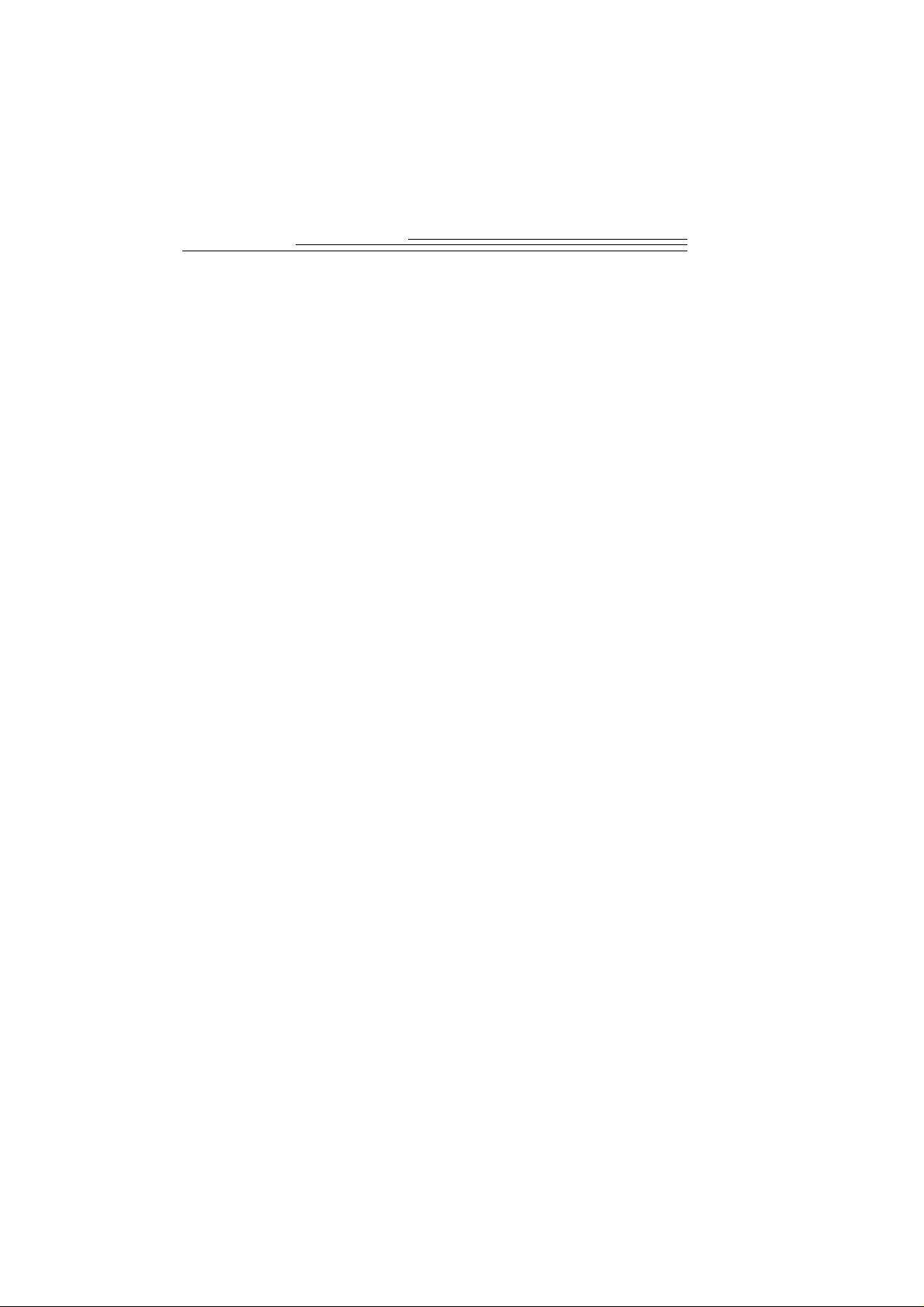
Innstillinger . . . . . . . . . . . . . . . . . . . . . . . . . . . . . . . . . . . . . . . . . . . . . 4-1
Kvalitet . . . . . . . . . . . . . . . . . . . . . . . . . . . . . . . . . . . . . . . . . . . . . . . . . . .4-2
Oppløsning . . . . . . . . . . . . . . . . . . . . . . . . . . . . . . . . . . . . . . . . . . . . . . . .4-3
Mal . . . . . . . . . . . . . . . . . . . . . . . . . . . . . . . . . . . . . . . . . . . . . . . . . . . . . .4-4
Datostempel . . . . . . . . . . . . . . . . . . . . . . . . . . . . . . . . . . . . . . . . . . . . . . .4-5
Filtype . . . . . . . . . . . . . . . . . . . . . . . . . . . . . . . . . . . . . . . . . . . . . . . . . . . .4-6
Hurtigvisning . . . . . . . . . . . . . . . . . . . . . . . . . . . . . . . . . . . . . . . . . . . . . .4-7
Dato og klokkeslett . . . . . . . . . . . . . . . . . . . . . . . . . . . . . . . . . . . . . . . . . .4-8
Lysstyrke på skjermen . . . . . . . . . . . . . . . . . . . . . . . . . . . . . . . . . . . . . . .4-9
Formatere minnekort . . . . . . . . . . . . . . . . . . . . . . . . . . . . . . . . . . . . . . .4-10
Videoutgang . . . . . . . . . . . . . . . . . . . . . . . . . . . . . . . . . . . . . . . . . . . . . .4-11
Språk . . . . . . . . . . . . . . . . . . . . . . . . . . . . . . . . . . . . . . . . . . . . . . . . . . . .4-12
Om . . . . . . . . . . . . . . . . . . . . . . . . . . . . . . . . . . . . . . . . . . . . . . . . . . . . .4-13
Installerings-program . . . . . . . . . . . . . . . . . . . . . . . . . . . . . . . . . . . . . 5-1
Systemkrav for WINDOWS . . . . . . . . . . . . . . . . . . . . . . . . . . . . . . . . . . .5-1
Installere programvaren . . . . . . . . . . . . . . . . . . . . . . . . . . . . . . . . . . . . . .5-1
Koble til . . . . . . . . . . . . . . . . . . . . . . . . . . . . . . . . . . . . . . . . . . . . . . . . 6-1
Kontrollere tilgjengelighet for seriell port . . . . . . . . . . . . . . . . . . . . . . . .6-1
Infrarød-tilkobling — bare DC210 . . . . . . . . . . . . . . . . . . . . . . . . . . . . . .6-1
Seriell kabeltilkobling . . . . . . . . . . . . . . . . . . . . . . . . . . . . . . . . . . . . . . .6-2
Monterings-programvare . . . . . . . . . . . . . . . . . . . . . . . . . . . . . . . . . . . 7-1
Installering . . . . . . . . . . . . . . . . . . . . . . . . . . . . . . . . . . . . . . . . . . . . . . . .7-1
Innstillinger for kommunikasjon med kameraet . . . . . . . . . . . . . . . . . . .7-1
Oversikt . . . . . . . . . . . . . . . . . . . . . . . . . . . . . . . . . . . . . . . . . . . . . . . . . .7-2
Bruke monteringsprogramvaren . . . . . . . . . . . . . . . . . . . . . . . . . . . . . . . . 7 -2
Stille inn og vise egenskaper . . . . . . . . . . . . . . . . . . . . . . . . . . . . . . . . . .7-4
Egenskaper for minnekort . . . . . . . . . . . . . . . . . . . . . . . . . . . . . . . . .7-4
Egenskaper for bildefil . . . . . . . . . . . . . . . . . . . . . . . . . . . . . . . . . . .7-5
Kameraegenskaper . . . . . . . . . . . . . . . . . . . . . . . . . . . . . . . . . . . . . . .7-6
TWAIN-programvare . . . . . . . . . . . . . . . . . . . . . . . . . . . . . . . . . . . . . 8-1
Installasjon . . . . . . . . . . . . . . . . . . . . . . . . . . . . . . . . . . . . . . . . . . . . . . . .8-1
ii
Page 5
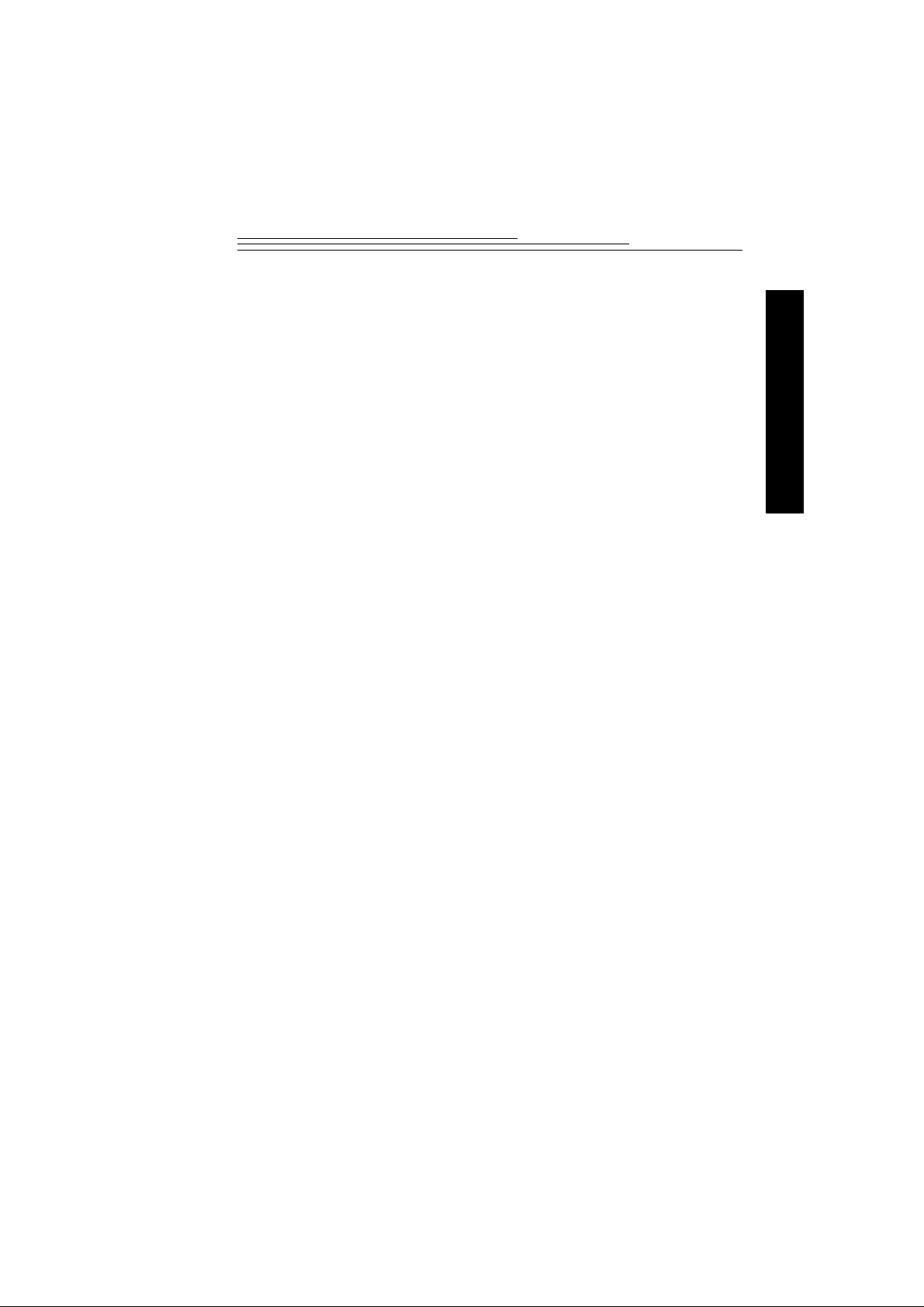
Innstillinger for kamerakommunikasjon . . . . . . . . . . . . . . . . . . . . . . . . .8-1
Starte TWAIN-programmet . . . . . . . . . . . . . . . . . . . . . . . . . . . . . . . . . . .8-2
Oversikt . . . . . . . . . . . . . . . . . . . . . . . . . . . . . . . . . . . . . . . . . . . . . . . . . .8-2
Overføre bilder fra DC200/DC210 . . . . . . . . . . . . . . . . . . . . . . . . . . . . . .8-3
Bildeinformasjon . . . . . . . . . . . . . . . . . . . . . . . . . . . . . . . . . . . . . . . . . . .8-4
Preferences-innstillinger . . . . . . . . . . . . . . . . . . . . . . . . . . . . . . . . . . . . . .8-5
Tips og feilsøking . . . . . . . . . . . . . . . . . . . . . . . . . . . . . . . . . . . . . . . . .9-1
Kommunisere med datamaskinen . . . . . . . . . . . . . . . . . . . . . . . . . . . . . .9-1
Skjermjustering . . . . . . . . . . . . . . . . . . . . . . . . . . . . . . . . . . . . . . . . . . . .9-1
Utskrift . . . . . . . . . . . . . . . . . . . . . . . . . . . . . . . . . . . . . . . . . . . . . . . . . . .9-2
Feilsøking . . . . . . . . . . . . . . . . . . . . . . . . . . . . . . . . . . . . . . . . . . . . . . . . .9-3
Hvis du trenger hjelp . . . . . . . . . . . . . . . . . . . . . . . . . . . . . . . . . . . . . .10-1
Hjelp med programvare . . . . . . . . . . . . . . . . . . . . . . . . . . . . . . . . . . . . .10-1
Elektroniske tjenester . . . . . . . . . . . . . . . . . . . . . . . . . . . . . . . . . . . . . . .10-1
Informasjon via faks . . . . . . . . . . . . . . . . . . . . . . . . . . . . . . . . . . . . . . . .10-1
Kundestøtte . . . . . . . . . . . . . . . . . . . . . . . . . . . . . . . . . . . . . . . . . . . . . . .10-2
Warranty & Regulatory Information . . . . . . . . . . . . . . . . . . . . . warranty1
Warranty Time Period . . . . . . . . . . . . . . . . . . . . . . . . . . . . . . . . . warranty1
Warranty Repair Coverage . . . . . . . . . . . . . . . . . . . . . . . . . . . . . . warranty1
Limitations . . . . . . . . . . . . . . . . . . . . . . . . . . . . . . . . . . . . . . . . . . warranty2
Application Support . . . . . . . . . . . . . . . . . . . . . . . . . . . . . . . . . . . warranty3
How to Obtain Service . . . . . . . . . . . . . . . . . . . . . . . . . . . . . . . . . warranty3
Regulatory Information . . . . . . . . . . . . . . . . . . . . . . . . . . . . . . . . warranty4
Innhold
iii
Page 6
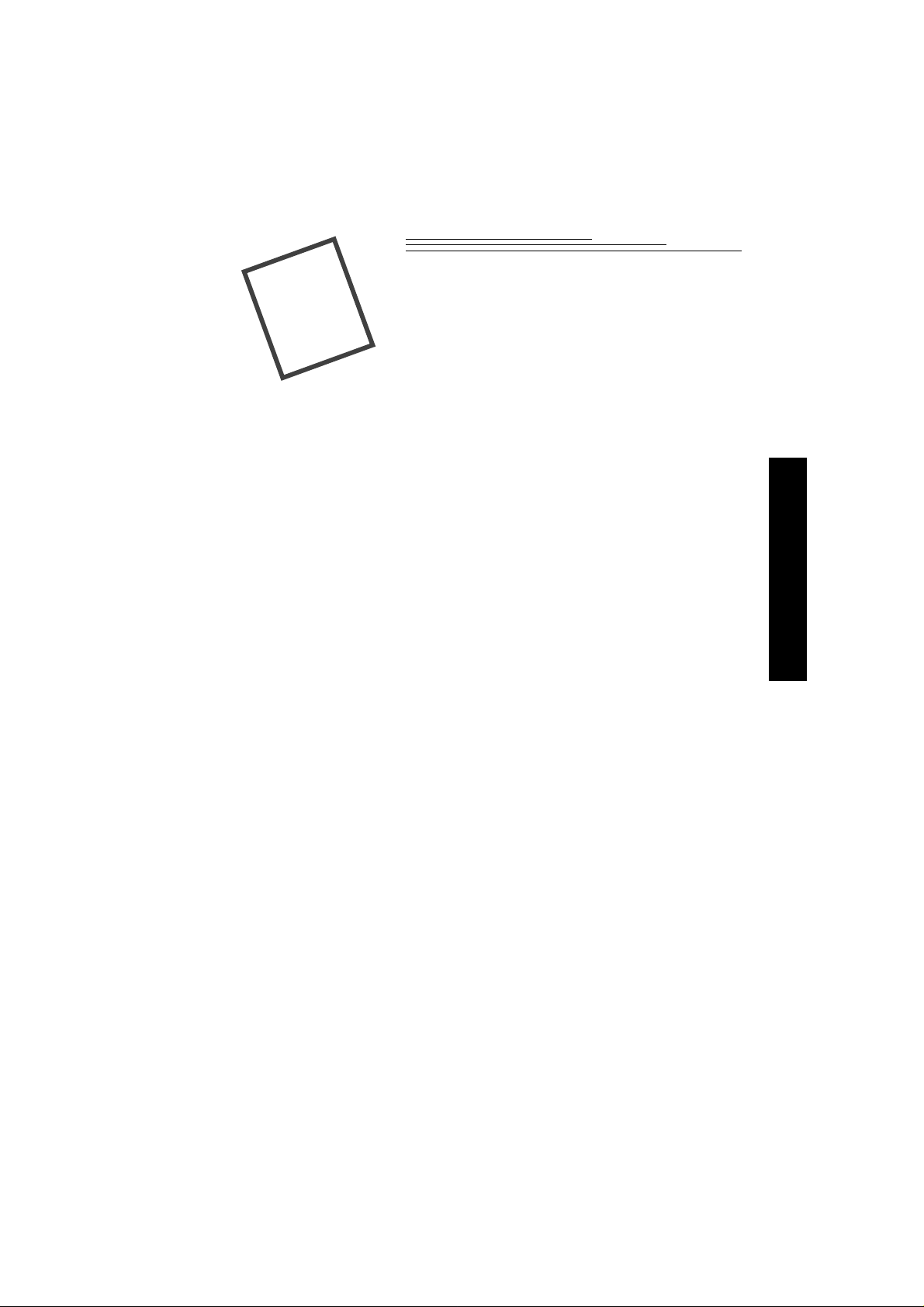
Komme i gang
1
Gratulerer med ditt nye KODAK DC200 Plus-kamera (heretter omtalt som
DC200) og KODAK DC210 Plus-kamera med zoom (heretter omtalt som
DC210) - kameraene som tar bilder digitalt, uten bruk av film.
DC200-kameraet har følgende funksjoner:
✔
innebygd blits med reduksjon av røde øyne
✔
et brukervennlig statusvindu som viser kamerainn stillingene
✔
minnekort som kan fjernes
✔
videoutgangsmuligheter som gjør at du kan koble til og kjøre et
lysbildeshow på TV-en
✔
fargeskjerm for umiddelbar visning eller forhåndsvisning av bildene
✔
programvare som gjør det enkelt å overføre bilder fra kameraet til
datamaskinen
✔
et modushjul som aktiverer en a v f ire forskjellige funksjoner på kameraet:
Capture
justerer eksponeringen
Review
Preference
Connect
(fotografering)—tar, forhåndsviser eller sletter et bilde, og
(visning)—viser eller sletter bilder
s (innstillinger)—justerer kamerainnstillinger
(tilkobling)—kameraet kommuniserer med datamaskinen
1
Komme i gang
DC210 har alle egenskapene til DC200 og mer:
✔
infrarød-forbindelse til kompatible enheter
✔
2X zoomlinse (29 til 58 mm) for å zoome inn på motiver og et
nærbildealternativ der fokusen settes til 20 cm
Bildene i denne håndboken ble tatt med et digitalt Kodak-kamera. Denne
håndboken inneholder bruksanvisninger for DC200/DC210- kameraene, og
detaljert informasjon om installeringsprogr ammet for KODAK (kapittel 5),
programvare for k ameramo ntering (k apittel 7) o g p rog ramvare for digital tilgang
(TWAIN) (kapittel 8). Instruksjonsbøker for de ekstra programvarepakkene som
følger med DC200/DC210 CD, er inkludert i kamerapakken.
1-1
Page 7
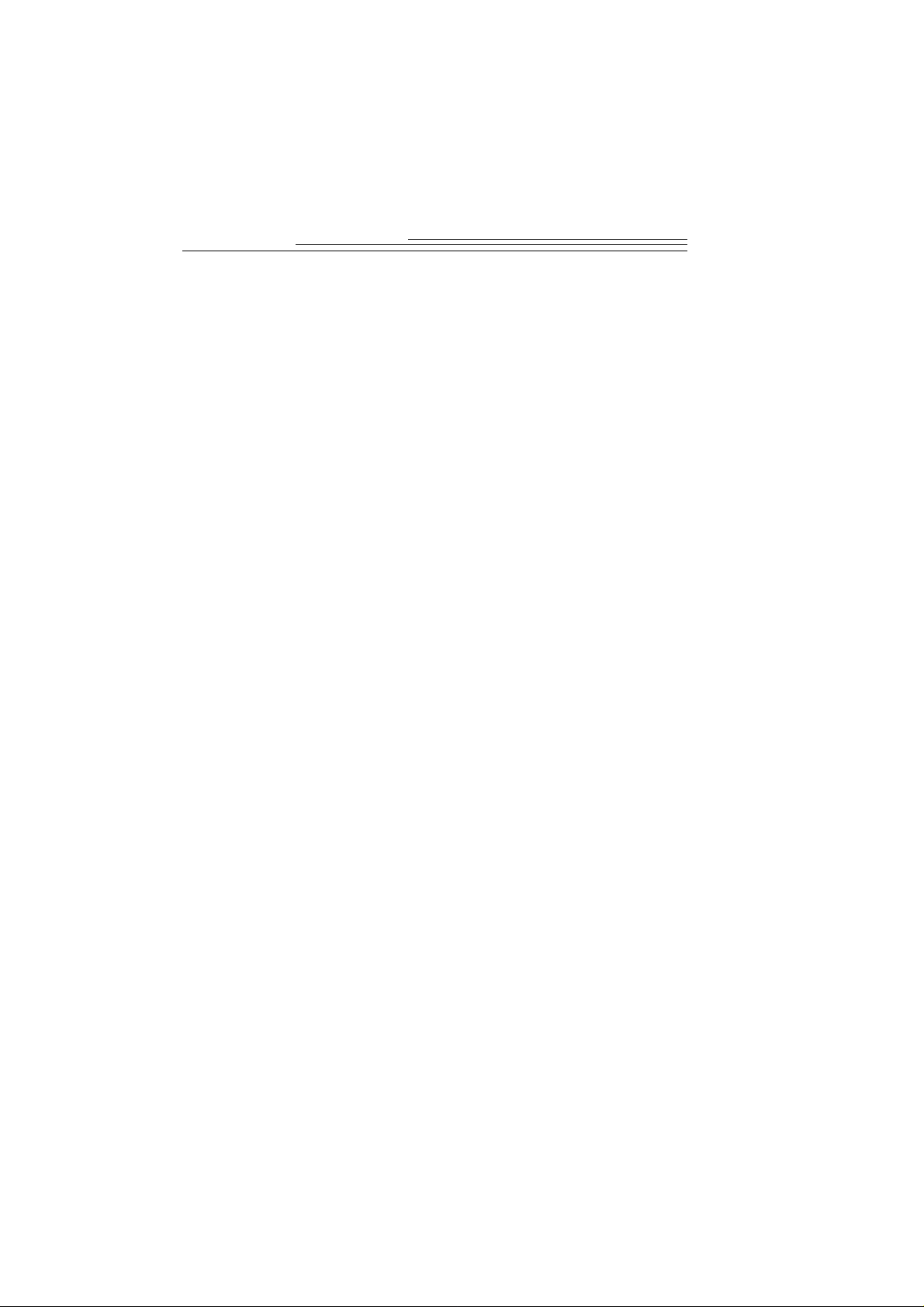
Kameraspesifikasjoner
Pikseloppløsning—
Høy—1152 x 864 = 995 328
Standard—640 x 480 = 307 200
CCD-oppløsning—
1160 x 872 = 1 011 520
Blitsavstand—
DC200— 0,7 til 3,0 m)
DC210—
vidvinkel—0,5 til 3,0 m
telelinse—1,0 til 2,7 m
Farge—24-biter, millioner av farger Stativtilslutning—0,006 m (0,25”)
Lagring—bare eksternt minne
ATA-kompatibelt Compact Flash-kort
Strømkilde— 4 AA-batterier
Lukkerhastighet—1/2 til 1/362 sek
Filformat—FlashPix eller JPG
Linse—glass med optisk kvalitet
Vekt—uten batterier
DC200—330 g
DC210—320 g
Video Out—NTSC eller PAL
Driftstemperatur—
4,4 til 40° C
Fokusavstand—
DC200—
fast—0,68 m til u e ndelig
DC210—
vidvinkel—0,5 m til uendelig
telelinse—1 m til uendelig
nærbilde—20 cm
Sensitivitet—ASA/ISO-hastigheten
tilsvarer 140
Gjenge for ekstra linse—
37 mm—bare DC200
Søker—Virkelig bilde
Fokuslengde—
DC200—39 mm
Faktisk: 6,0 mm
DC210—2X zoomlinse-4,4 til 8,8 mm
Faktisk: 29 til 58 mm
Tilsvarende for 35 mm kamera
Blenderåpning—
DC200—f/4 til f/13,5
DC210—
vidvinkel—f/4 til f/13,5
telelinse—f/4,7 til f/16
Ytre mål—131 X 48 X 82 mm
1-2
Page 8
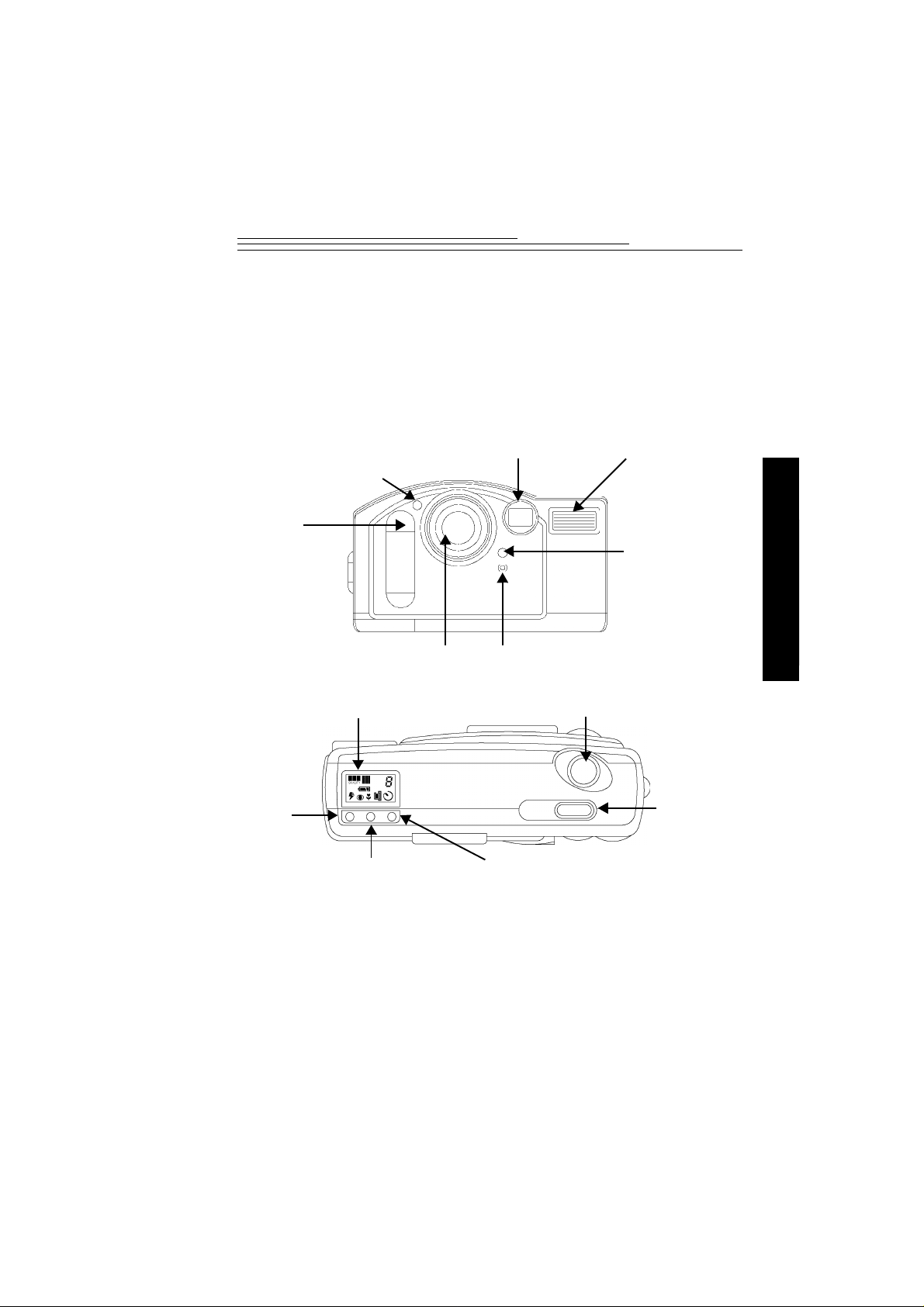
DC200/DC210-kameraet
☞
Illustrasjonene i denn e brukerhåndboken er av DC210-modellen, hvis ikke
annet er oppgitt.
Kamerafront
Søker BlitsSelvutløser-
lampe
Infrarødtransceiver
(bare DC210)
Blitsføler
1
Komme i gang
Kameratopp
Statusvindu
BLITS
NÆRBILDE
(bare DC210)
Linse
Lysføler
UTLØSER
SELVUTLØSER
AV/PÅ
1-3
Page 9
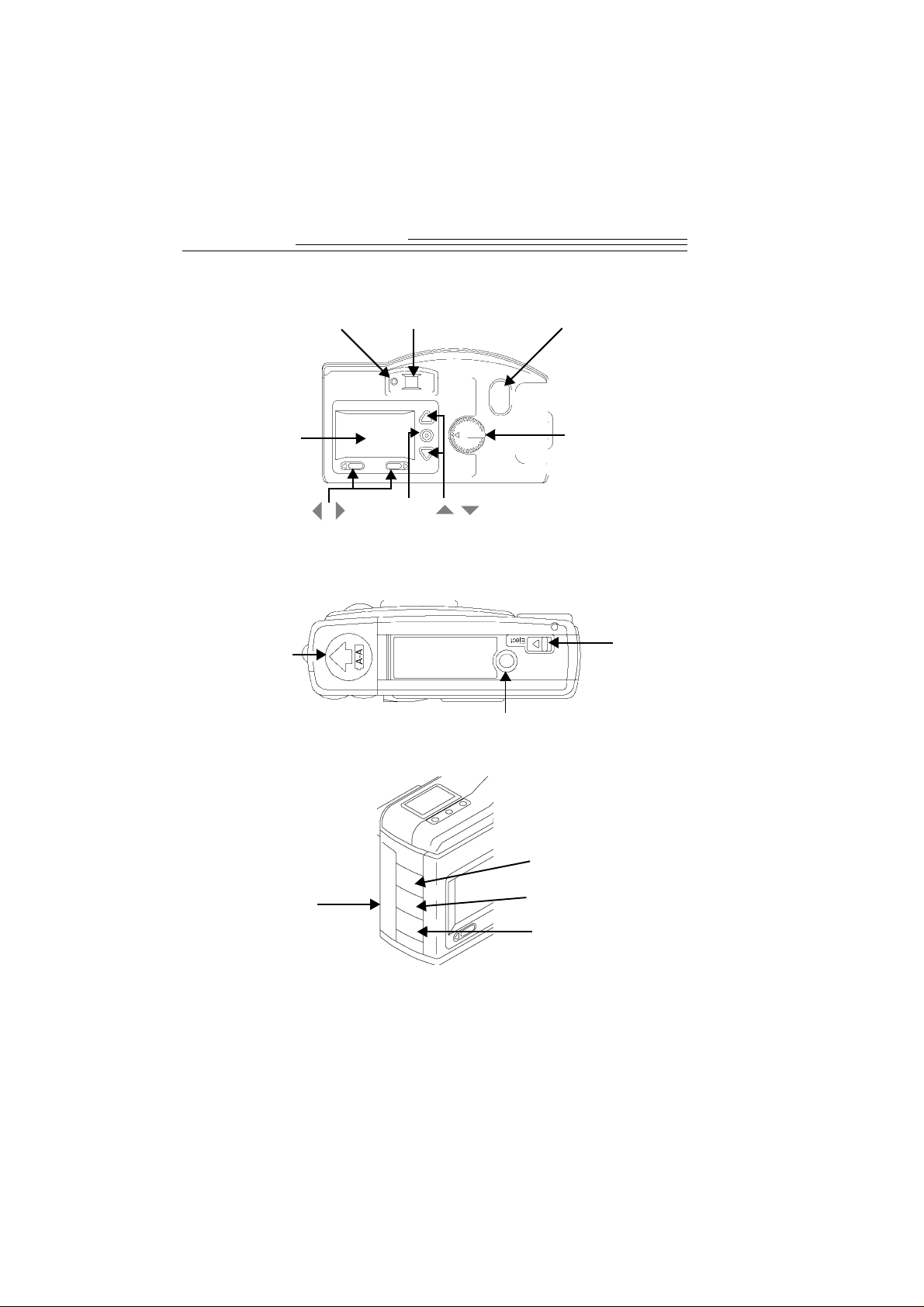
Kamerabakside
Fargeskjerm
Kamerabunn
Batterilokk
Kameraside
Søk er Klar-lampe
/
Valgknapp
/
Stativtilslutning
ZOOM
(bare DC210
Modushjul
Kortutløser
)
1-4
Kortlokk
Video Out
(videoutgang)
Seriell port
Strømadapter
Page 10
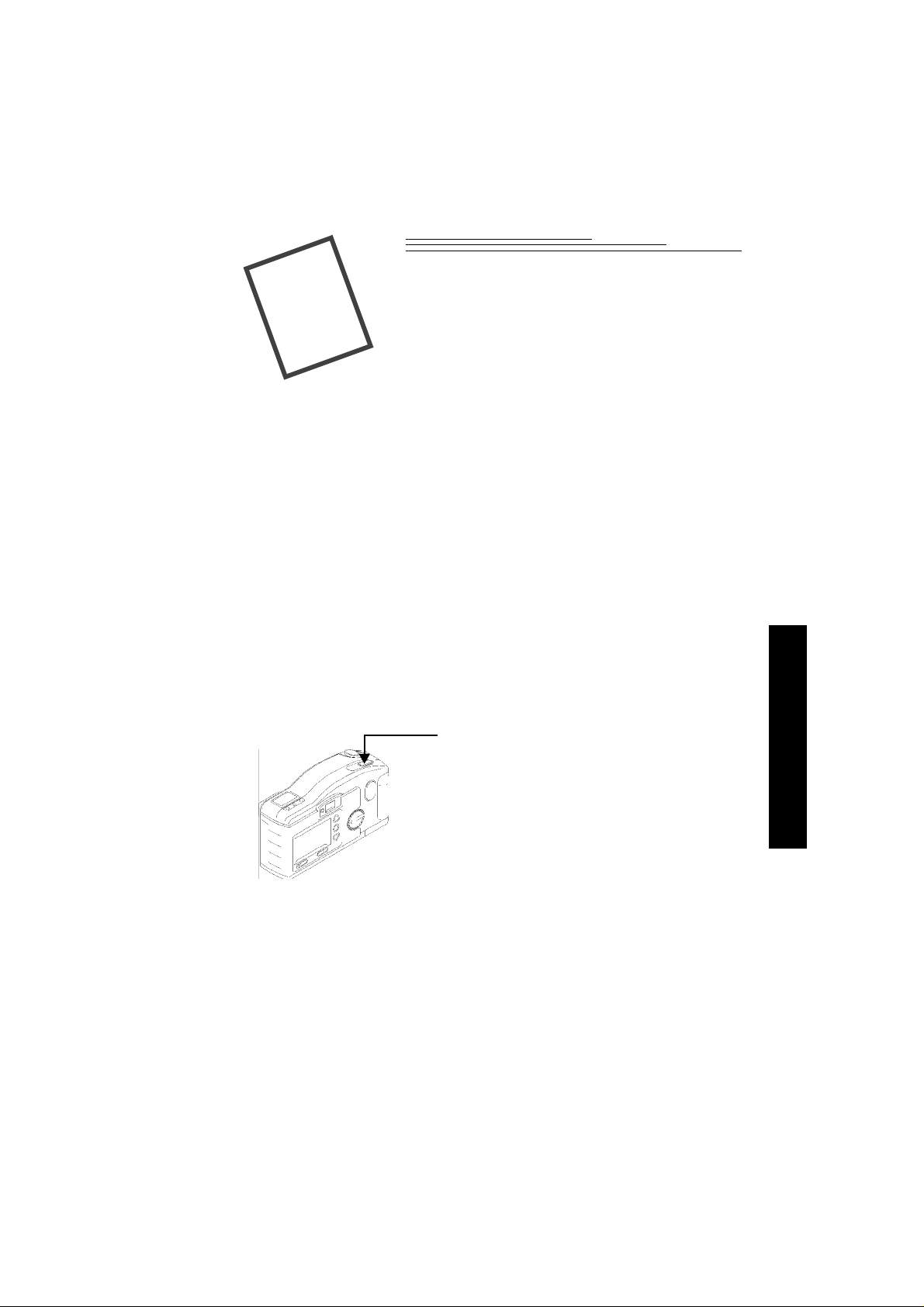
Ta et bilde
2
Når du har valgt funksjonen Capture (fotog rafering), kan kameraet utføre
følgende funksjoner:
✔
fotografering
✔
forhåndsvise bilder på fargeskjermen
✔
slette et bilde som nettopp er tatt
✔
justere eksponeringen
✔
justere enkelte kamerainnstillinger ved hjelp av statusvin duet
Slå kameraet av og på
Slik slår du kameraet av og på:
Trykk på av/på-knappen.
2
Ta et bilde
Den grønne klar-lampen på baksiden av
kameraet og statusvinduet slås av eller på.
☞
Hvis kameraet slås av under
prosesseringen av et bilde, vil kameraet
prosessere bildet ferdig før det slås av.
Hvis du ikke bruker en strømadapter og kameraet er inaktivt i omtrent fem
minutter, blir det automatisk slått av. Trykk på av/på-knappen for å slå kameraet
på igjen.
2-1
Page 11
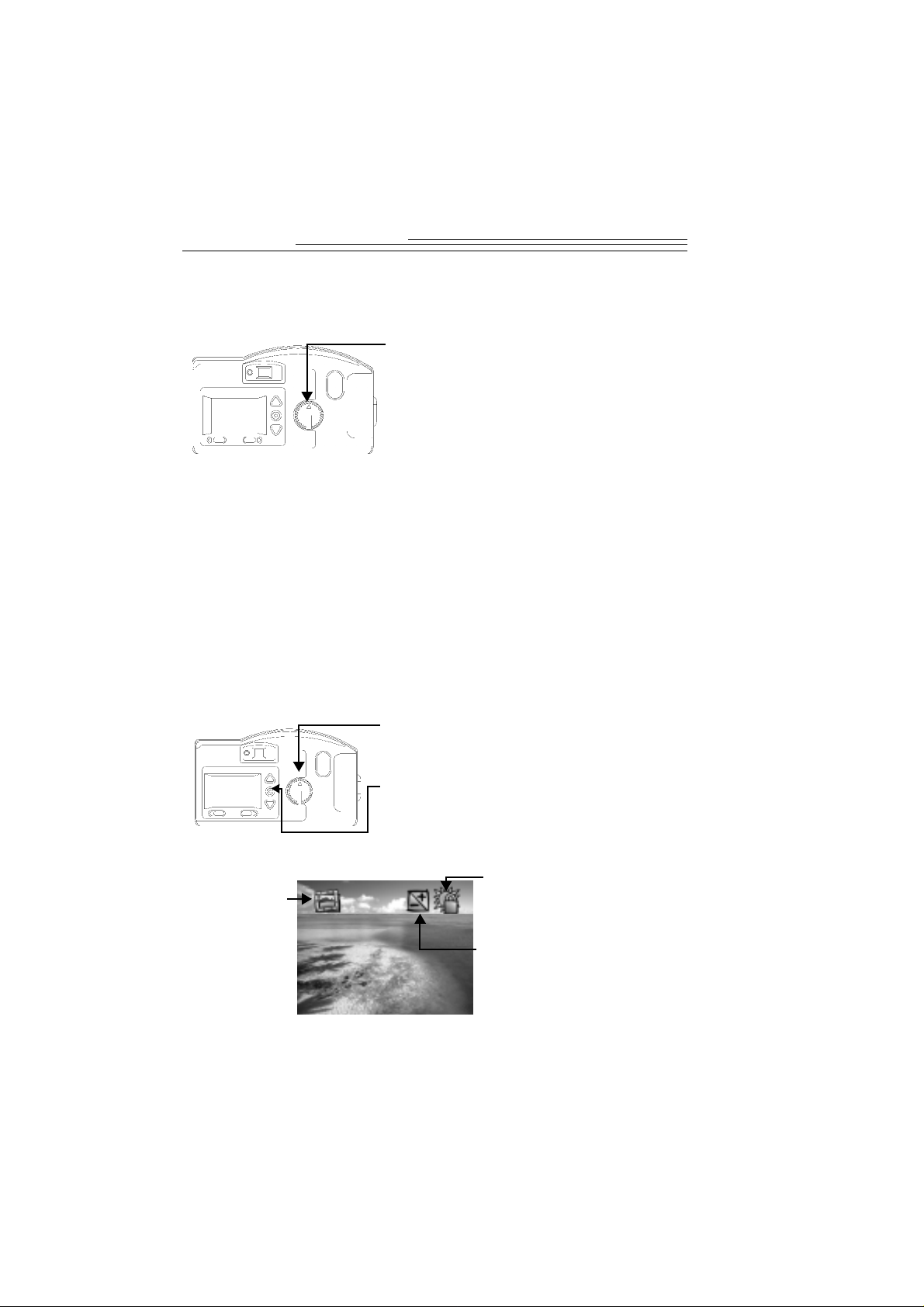
Ta et bilde
Slik tar du et bilde:
1
Vri modushjulet til Capture (fotografering).
2
Slå på kameraet.
3
Sentrer motivet i søkeren.
4
Trykk på utløserk nappen.
Den grønne klar-lampen, minnekortikonet og tallet for gjenværende bilder
blinker raskt mens kameraet prosesserer bildet.
☞
Du behøver ikke holde kameraet i ro mens klar-lampen blinker. Du kan
imidlertid ikke ta et nytt bilde før blinkingen stopper.
Forhåndsvisning
Du kan også bruke fargeskjermen som søker når du bruker funksjonen Capture
(fotografering). På denne måten kan du forhåndsvise bildet før du tar det.
☞
Forhåndsvisning bruker mye batterikraft og kan forkorte batt eri enes l evetid.
Slik aktiverer du forhåndsvis n ing:
1
Vri modushjulet til Capture (fotografering).
2
Slå på kameraet.
3
Trykk på valgknappen.
Fargeskjermen viser objektet som vises i
søkeren, sammen med ikonene som viser
aktiverte kameraegenskaper.
Mal-ikonet—
vises hvis
malalternativet
er aktivert. Se
“Mal” på
side 4-4 for
detaljer.
Slik avslutter du: Trykk på valgknappen på nytt for å slå av Preview
(forhåndsvisning). Forhåndsvisningen slås automatisk av når kameraet slås av.
2-2
Eksponeringslås-ikonet—vises
hvis eksponeringslås er aktivert.
Se “Eksponeringslås”
på side 2-5 for detaljer.
Eksponeringskomp.-ikonet—
vises hvis eksponeringsverdien er
justert. Se “Eksponerings-
kompensasjon” på side 2-4 for
detaljer.
Page 12
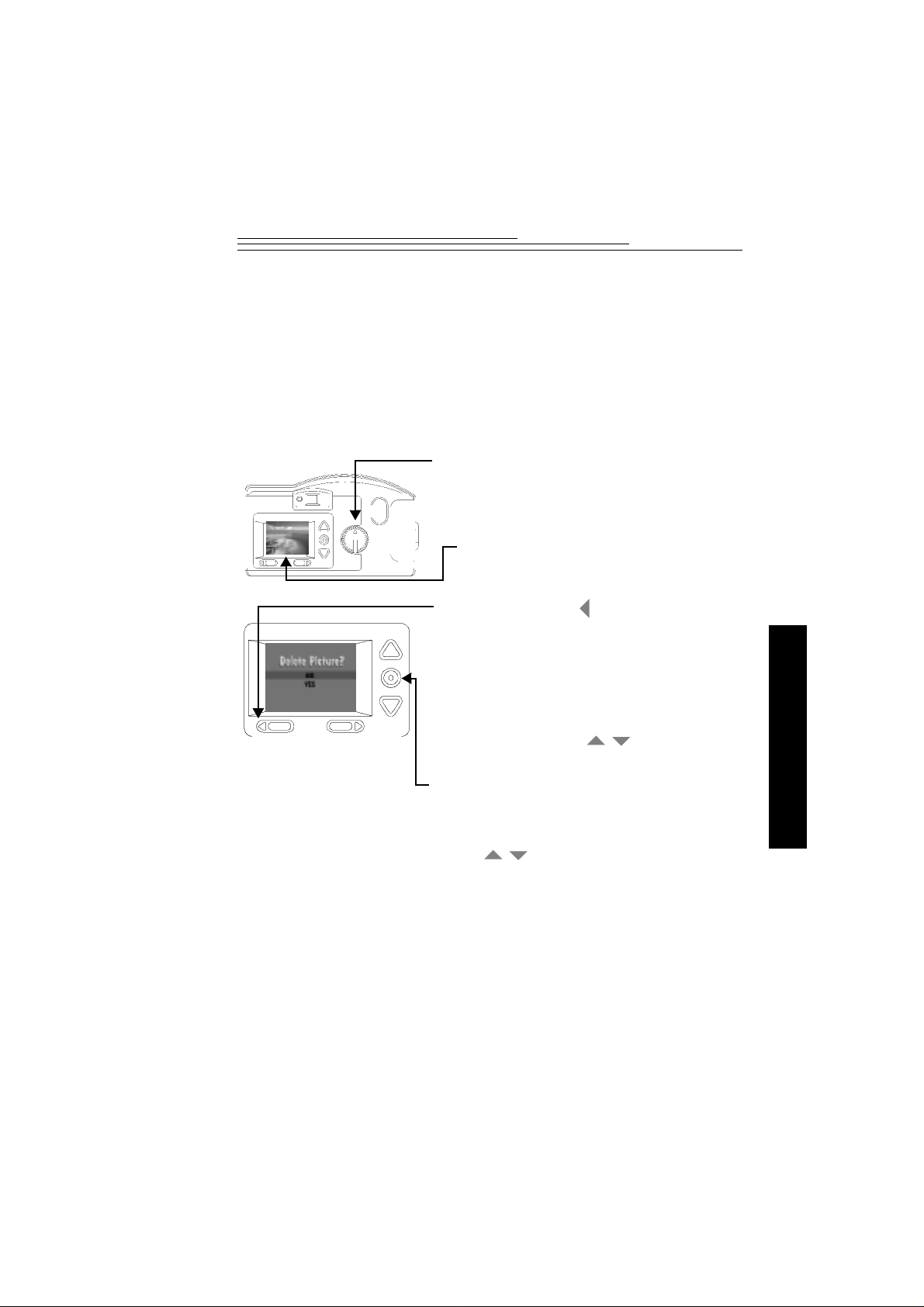
Sl ette et bilde
Du kan slette det sist e bi l det du t ok, uten at du forlater fotograferingsfunksjonen.
☞
Denne slettemuligheten er bare tilgjengelig når bildet vises på
fargeskjermen og alternativet Quickview (hurtigvisning) er aktivert. Se
“Hurtigvisning” på side 4-7.
Slik sletter du bildet som ble tatt sist, i funksjonen Capture (fotografering):
1
Vri modushjulet til Capture (fotografering).
2
Slå kameraet på.
3
Ta et bilde.
Bildet vises på fargeskjermen.
4
Trykk på knappen .
Sletteskjermbildet vises på fargeskjermen.
☞
Bildet må vises på fargeskjermen for at
sletteskjermbildet skal vises.
2
Ta et bilde
5
Trykk på knappene til det korrekte
slettealternativet er uthevet.
6
Trykk på val gk napp en.
Bildet slettes fra minnekortet.
Slik avslutter du: Trykk på knappene til NO (nei) er uthevet og trykk
deretter på valgkna ppen.
/
/
2-3
Page 13
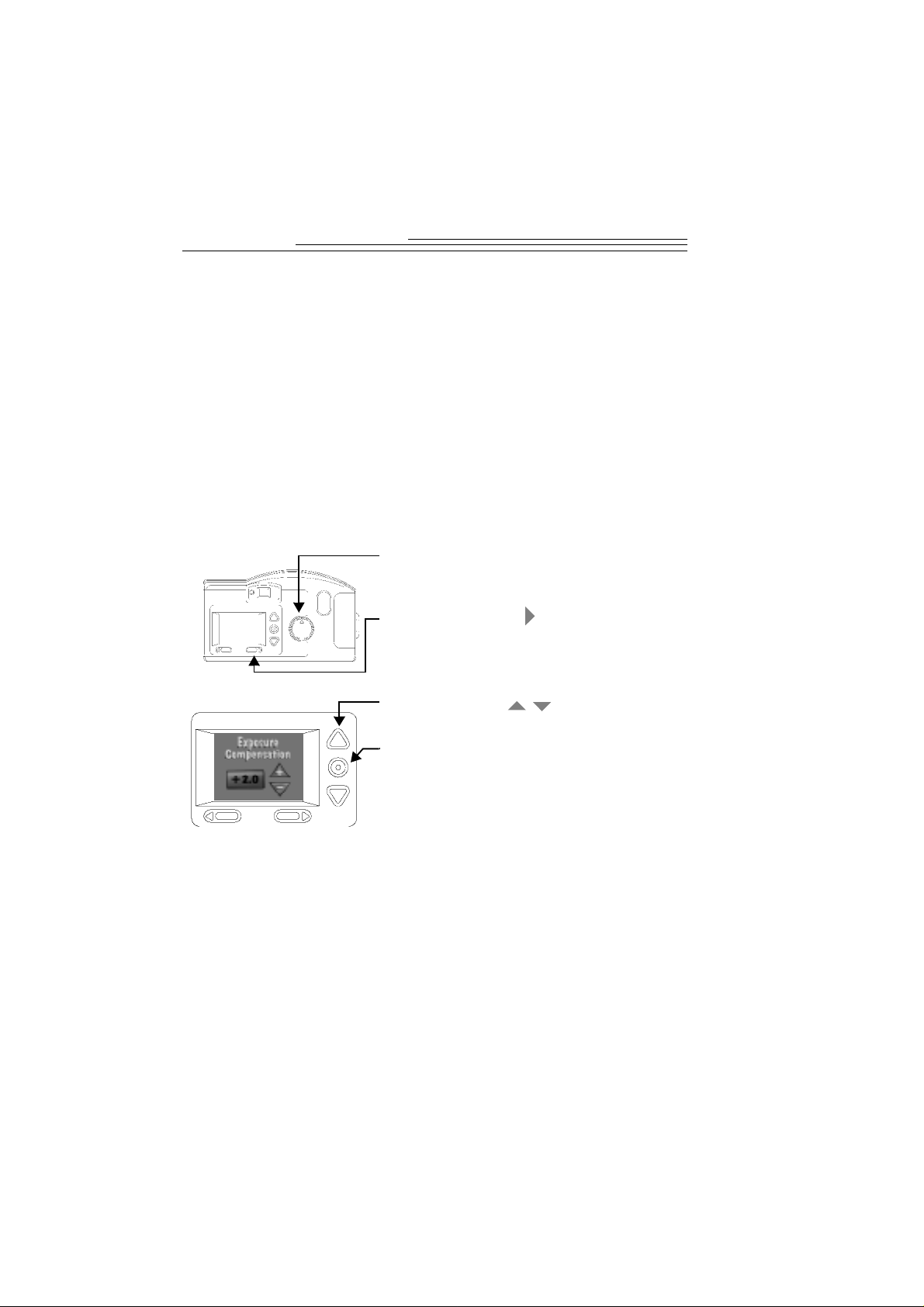
Eksponeringskompensasjon
Kameraets eksponeringsverdi (EV) kan justeres fra -2.0 til +2.0 EV i
trinn på 0.5 EV når du er i funksjonen Capture (fotografering). En EV-justering
på +1.0 vil faktisk doble mengden lys som når kameraets CCD (charge coupled
device). En EV-justering på -1.0 halverer mengden lys som når kameraets CCD.
Under vises hvordan endringer i EV vil ha innvirkning på bildene dine.
Hvis bildene er for:
✔
mørke—øker (+) du eksponeringskompensasjon
✔
lyse—reduserer (-) du eksponeringskompensasjonen
Slik endrer du eksponeringskompensasjon:
1
Vri modushjulet til Capture (fotografering).
2
Slå på kameraet.
3
Trykk på knappen .
Fargeskjermen viser skjermbildet Exposure
Compensation (eksponeringskompensasjon).
4
Bruk knappene for å justere
eksponeringen.
/
5
Trykk på valgknappen for å velge
eksponeringsinnstilling.
Slik tilbakestiller du: Eksponeringsinnstillingen blir automatisk tilbakestilt til
0,0 EV når kameraet kameraet slås av.
2-4
Page 14
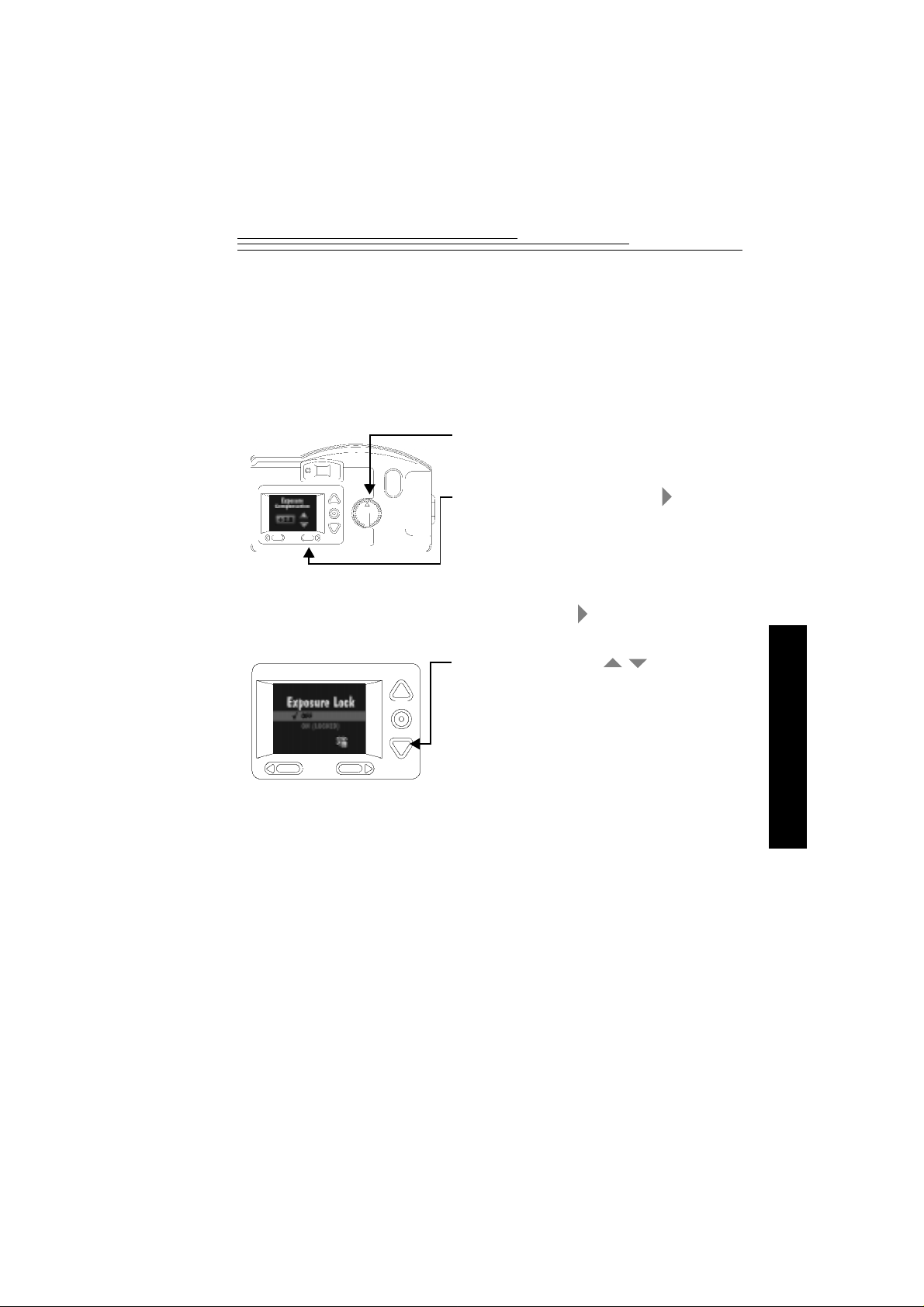
Ek sponer ingslås
Bruk eksponeringslås hvis du vil ta en serie bilder som krever samme
eksponeringsverdi. Når denne innstillingen er aktivert, tar kameraet bilder med
nøyaktig samme eksponeringsinnstilling.
Slik slår du på eksponeringslåsen:
1
Vri hjulet til Capture (fotografering).
2
Slå på kameraet.
3
Trykk to ga nger på knappen .
Skjermbildet Exposure Compensation
(eksponeringskompensasjon) vises,
etterfulgt av skjermbildet Exposure Lock
(eksponeringslås).
☞
Trykk på en tredje gang for å
gå ut av eksponeri ngsmenyen.
4
Trykk på knappene til ON (på)
er uthevet.
5
Trykk på valgknappen.
/
2
Ta et bilde
Skjermbildet Take a Picture (ta et bilde)
vises.
6
Sentrer området der du vil låse
eksponeringen i søke ren.
7
Trykk på utløserknappen for å låse
eksponeringsinnstillingen.
Slik tilbakestiller du: Eksponeringslåsen blir autom a tisk tilbakestilt når
kameraet slås av.
2-5
Page 15
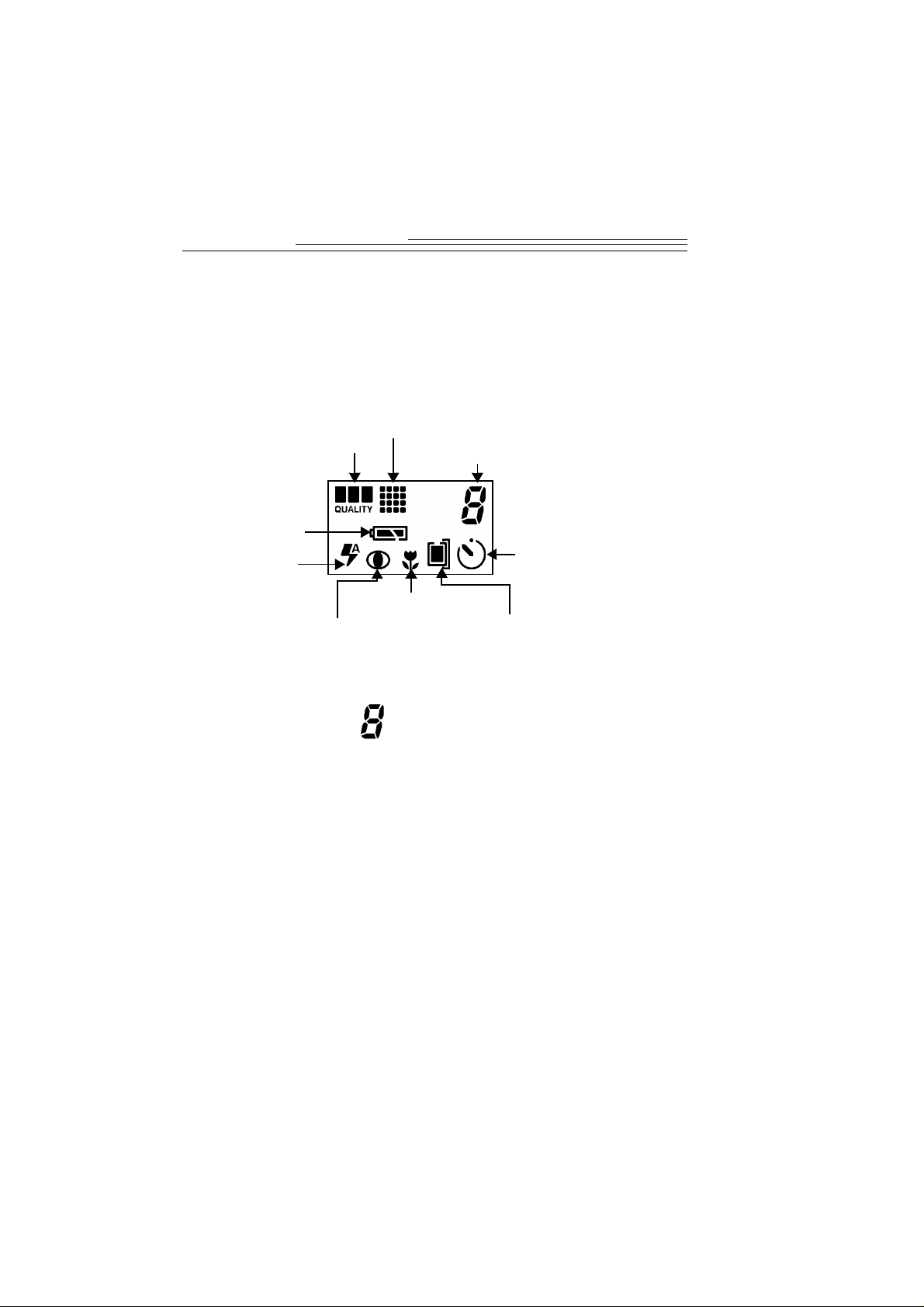
Statusvinduet
Statusvinduet, som befinner seg oppå kameraet, lar deg vise og endre forskjellige
kamerainnstillinger. Følgende avsnitt gir detaljerte beskrivelser for innstillinger i
statusvinduet.
☞
DC200/DC210 må være slått på for at statusvinduet skal fungere.
Oppløsning
Kvalitet
Batteristatus
Blits
Redusere
røde øyne
Gjenværende bil de r
Nærbilde
(Bare DC210
Gjenværende
bilder
)
Selvutløser
Status for minnekort
(Satt inn)
Ikonet for gjenværende bilder endres automatisk for å angi hvor mange flere
bilder som kan lagres med gjelde nde kvalitet og oppløsning. Du kan ikke velge
eller endre dette ikonet.
Når kortets minne er fullt, vil statusvinduet vise Full. Hvis du ønsker å ta flere
bilder, må du enten slette eksisterende bilder eller bytte minnekort. Hvis du vil
lagre bildene, må de overføres til datamaskinen før du sletter dem. Du kan lese
mer om å flytte eller slette bilder under “Slette et bilde” p å side 2-3, “Slette ett
eller alle bildene” på side 3-2, eller i programvarekapitlene.
☞
T allet for gjenværende bilder endres ikke alltid når du har tatt et bilde, siden
noen bilder enkelt kan komprimeres.
2-6
Page 16
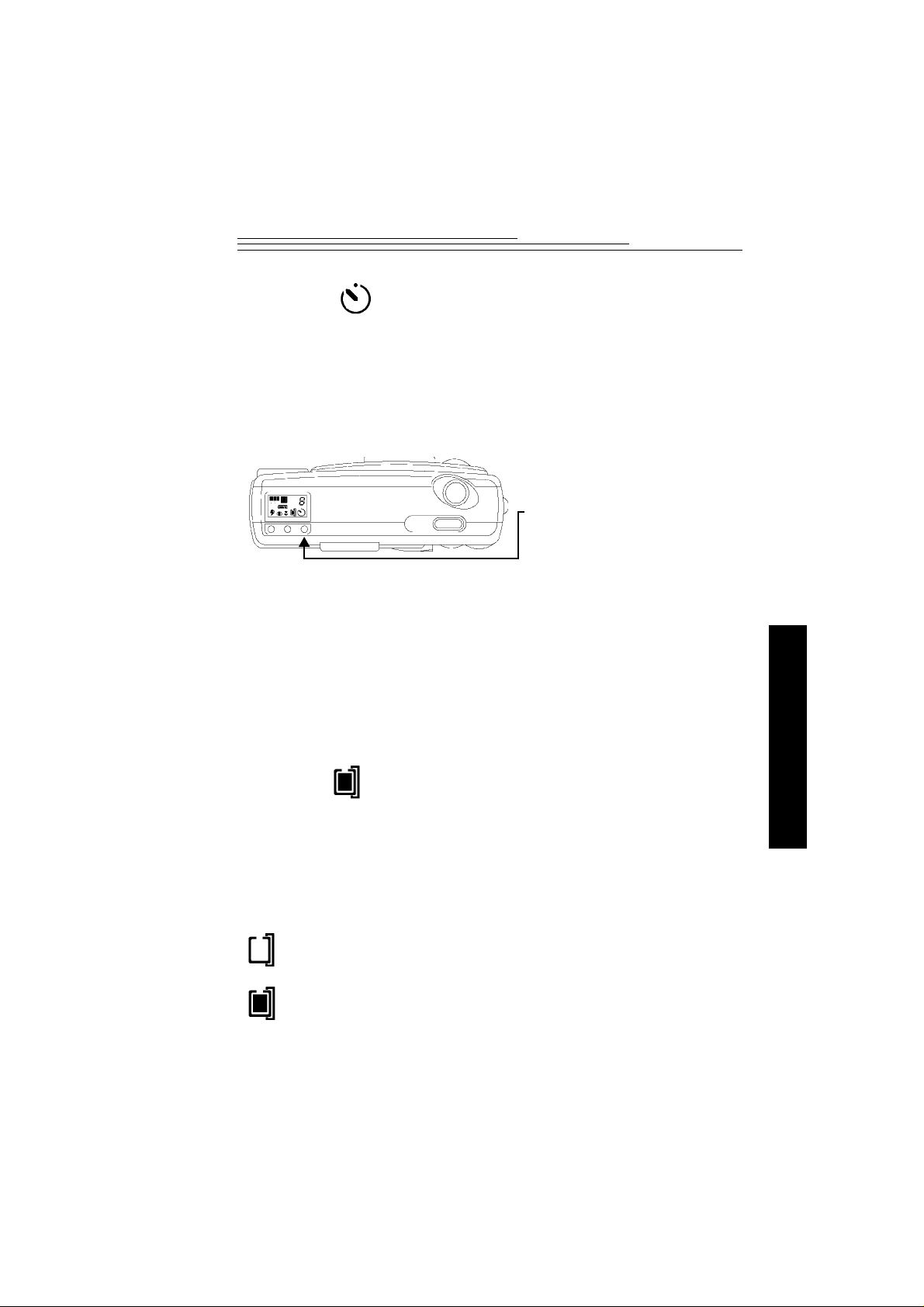
Selvutløser
Når du aktiverer selvutløseren, lages det en 10-sekunders forsinkelse fra du
trykker ned utløseren og til bildet tas. På denne måten kan du selv være med på
bildet.
Slik aktiverer du selvutløseren:
1
Vri modushjulet til Capture.
2
Slå kameraet på.
3
Trykk på selvutløseren.
Ikonet for selvutløseren vises
i statusvinduet.
4
Plasser kameraet på et flatt, stødig underlag eller på et stativ. Trykk på
utløseren.
Det røde selvutløserlyset på fremsiden av kameraet slås på og lyser i åtte
sekunder. Selvutlø serlampen blinker i ytterligere to sekunder rett før bildet
tas. Selvutløseren deaktiveres når bildet er tatt.
Slik stopper du selvutløseren: Trykk på selvutløseren en gang til før bildet tas.
Minnekort
The DC200/DC210 leveres med et KODAK-bildekort (minnekort). Dette kortet,
som kan brukes om igjen, brukes til å lagre bildene som tas med kameraet.
Kameraet har ikke noe internt minne, og kan ikke brukes uten et minnekort.
Ikonet for kortstatus endres automatisk for å angi om det er satt inn et minnekort
i kameraet. Du kan ikke velge eller endre dette ikonet.
Kort ikke satt inn—du kan ikke ta bilder.
Kort satt inn—bildene lagres i minnekortet.
2-7
2
Ta et bilde
Page 17
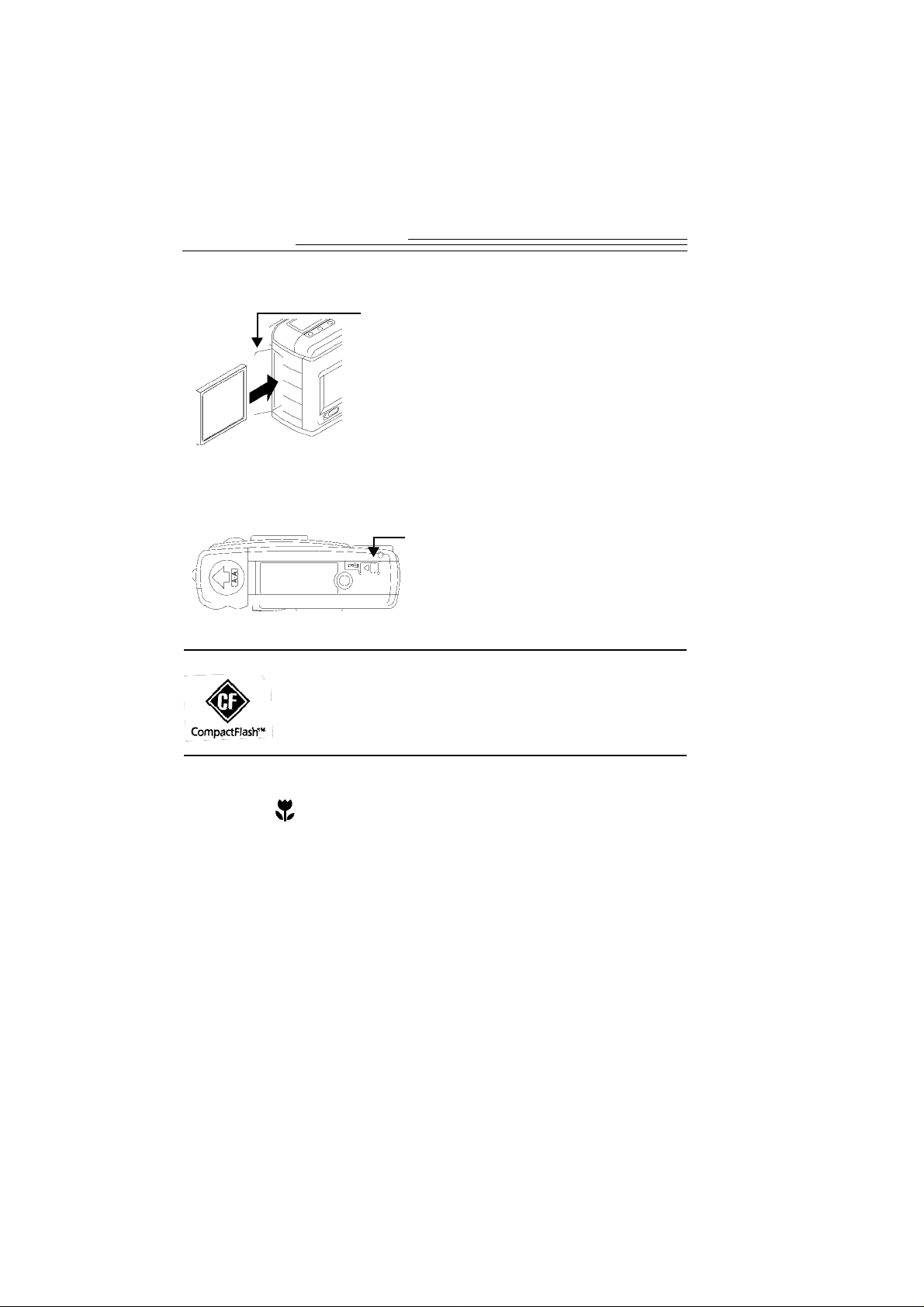
Slik setter du inn et minnekort:
1
Åpne lokket for minnekortet.
2
Hold minnekortet slik at kontaktenden peker
mot kameraet.
3
Skyv kortet helt inn i kortsporet og lukk
minnekortlokket.
Slik fjerner du et minnekort:
1
Åpne lokket for minnekortet.
2
Trykk på kortutløserknappen (Eject).
Kortet skyves delvis ut av sporet.
3
Ta tak i kortet og trekk det forsiktig ut
av sporet og lukk lokket.
ADVARSEL: Ikke sett inn eller ta ut et kort når klar-lyset blinker. Dette kan
skade bildene eller kameraet.
Bruk bare sertifiserte minnekort med CompactFlash-logoen i
kameraet.
Nærbilde —
DC210 har en innstilling for nærbilde som lar deg angi en fokuseringsavstand på
20 cm.
Hvis du har slått på nærbildefunksjonen, er innstillingen for reduksjon av røde
øyne ikke tilgjengelig.
☞
For at du skal kunne stille inn nøyaktig når du bruker nærbilde, vil Preview
(forhåndsvisning) aut omatisk akti v eres når n ærbildekn appen er tryk ket ned .
Se “Forhåndsvisning” on page 2-2 for mer informasjon. Hvis du vil
deaktivere funksjonen Preview (forhåndsvisning), kan du trykke på
valgknappen.
2-8
Bare DC210
Page 18
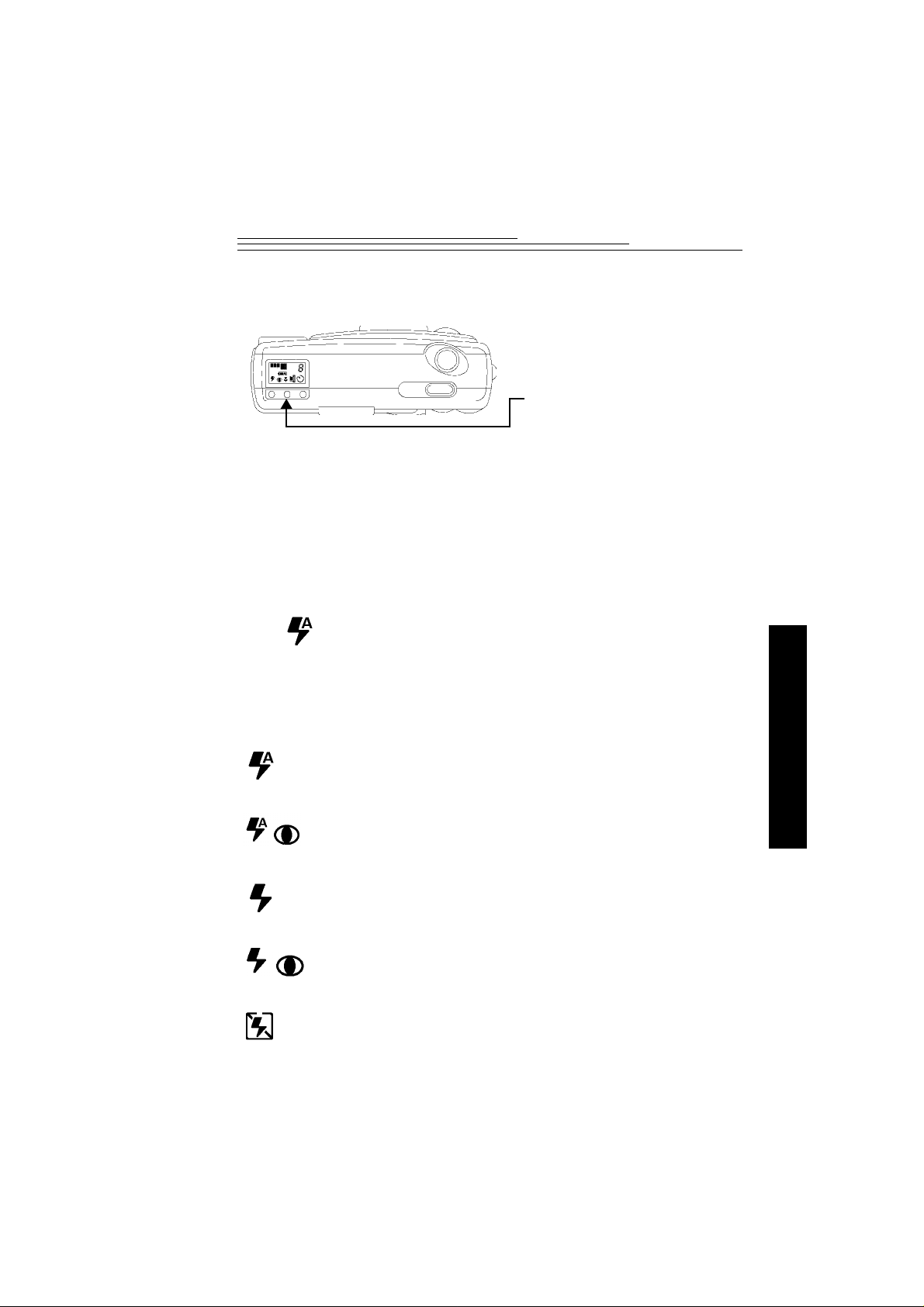
Slik slår du på nærbilde:
1
Vri modushjulet til Capture
(fotografering).
2
Slå på kameraet.
3
Trykk på nærbildeknappen.
Nærbildeikonet vises i
statusvinduet.
4
Se på motivet på
fargeskjermen for å kunne ta
et helt nøyaktig bilde.
Avbryte nærbilde: Trykk på nærbildek nappen en gang til og du vil se at
nærbildeikonet fo rsvi nner fra st atusvi nduet. Nærb ild efunks jonen slås aut omat isk
av når kameraet slås av.
Blits
DC200/DC210 er u t st yr t med en innebygget blits som har en valgfri funksjo n for
reduksjon av røde øyne. Blitsen har en effektiv rekkevidde på omtrent 0,7 - 3 m
for DC200, og 0,5 - 3 m for DC210. Det finnes fem blitsinnstillinger:
Auto—blitsen aktiveres automatisk når utløseren trykkes ned hvis
kameraet registrerer at det ikke er nok lys.
Dette er standardinnstillingen.
Auto røde øyne—virker på samme måte som Auto, bortsett fra at
blitsen aktiveres en gang før bildet tas for å redusere sjansene for
røde øyne, og i tillegg når bildet tas.
Utfyllende blits—blitsen aktiveres hver gang du trykker på
utløseren. Bruk denne innstillingen når det er dårlige lysforhold,
eller hvis motivet er bakgrunnsbelyst.
Utfyllende blits, røde øyne—virker på sam me måten som den
utfyllende blitsen, bortsett fra at blitsen aktiveres en gang før bildet
tas for å redusere sjansene for røde øyne, og i tillegg når bildet tas.
Av—blitsen er slått av og vil ikke aktiveres.
2
Ta et bilde
2-9
Page 19
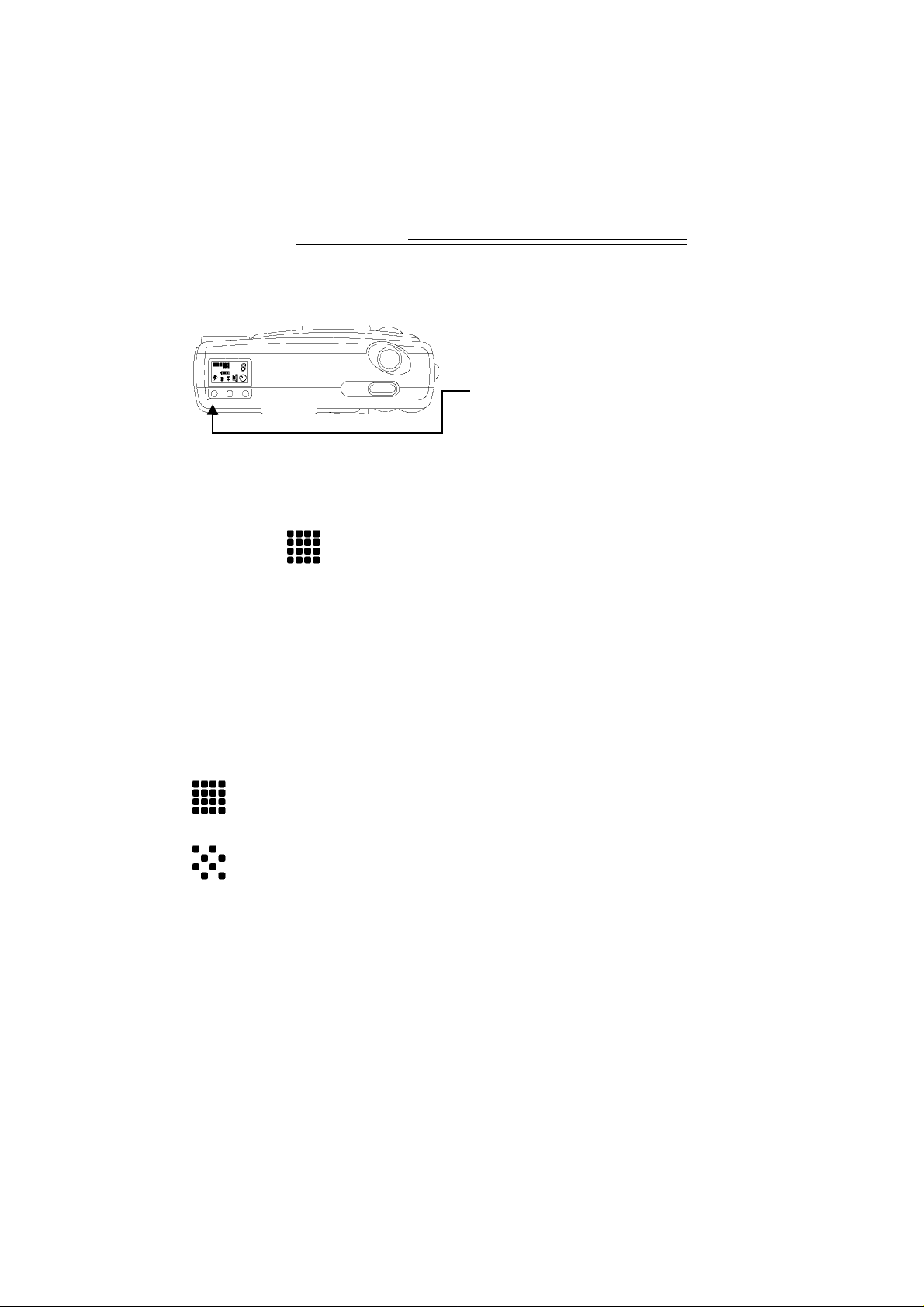
Slik endrer du blitsinnstilling:
1
Vri modushjulet til Capture
(fotografering).
2
Slå på kameraet.
3
Bruk blitsknap pen for å rulle
gjennom og velge passende
blitsinnstillinger.
Slik avbryter du blitsinnstilling: Blitsinnstillingen går tilbake til
standardinstilling når kameraet slås av.
Oppløsning
Oppløsningen angir bildestørrelsen i piksler. Kameraet kan stilles inn til å ta
bilder både med høy eller standard oppløsning. Hvis du bruker høy oppløsning,
får du flere detaljer i bildene dine. På den annen side vil bildene bruke mer plass
på minnekortet e nn ved standardoppløsning.
Du kan fritt bytte mellom de to innstillingene når du tar bilder. Antall bilder som
DC200/DC210 kan lagre, vil variere i henhold til hvilken oppløsning som er
valgt.
Valgt oppløs ning er angitt på statusvinduet ved disse ikonene:
High (høy)—bildestørrelsen er 1152 x 864 piksler.
Dette er standardinnstillingen. Bruk denne innstillingen når du skal
skrive ut bildene di ne.
Standard—bildestørrelsen er 640 x 480 piksler. Bruk denne
innstillingen når bildene skal brukes som vedlegg til e-post eller
elektronisk.
Oppløsningen kan endres ved funksjonen Preferences (innstillinger). Se
“Oppløsni ng” på side 4-3 fo r mer informasjon.
2-10
Page 20
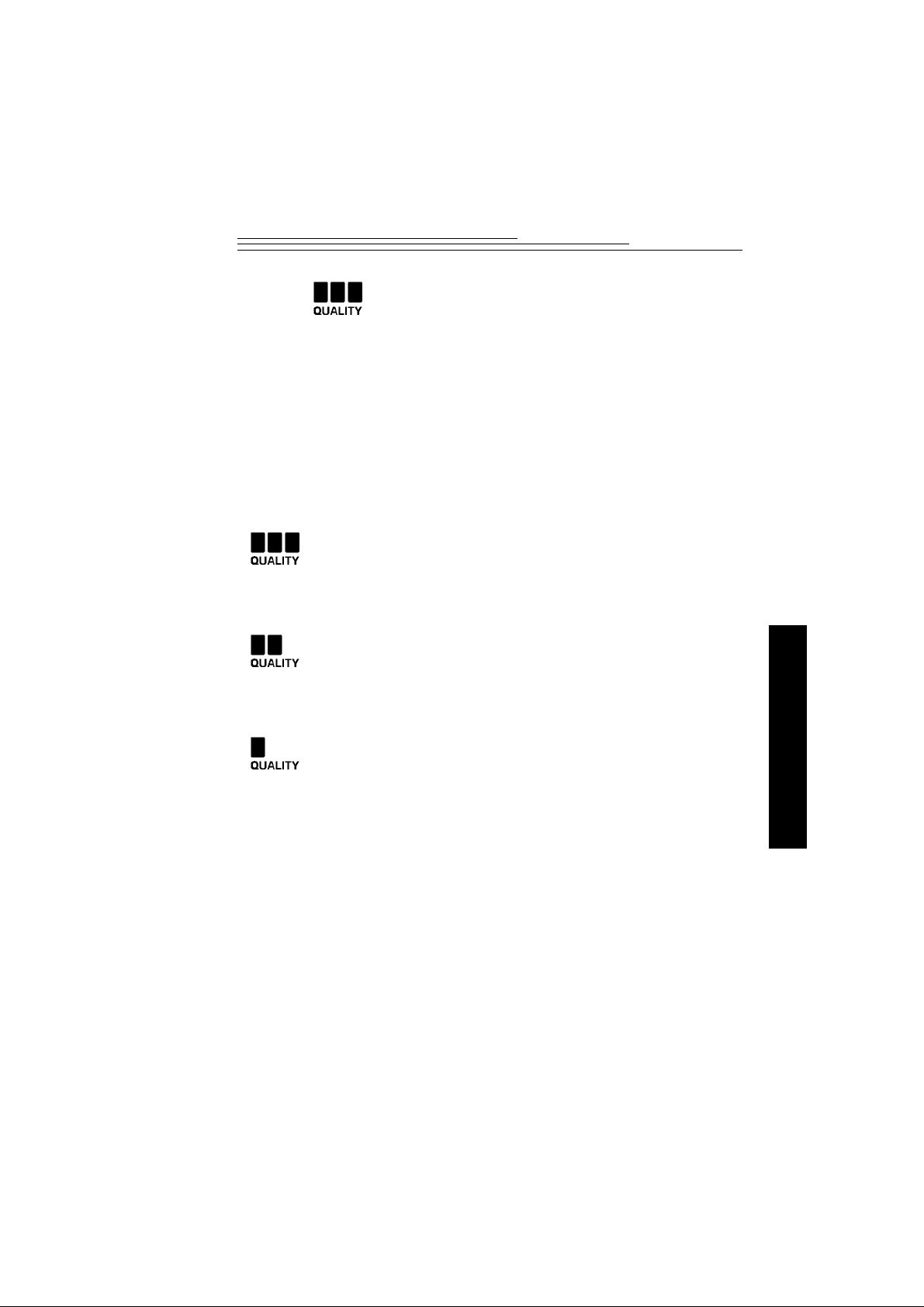
Kvalitet
Kameraet kan ta bilder med innstillingene Good (god), Better (bedre) eller Best
(best). Kvalitetsinnstillingen bestemmer hvor mye bildet komprimeres for å spare
plass på minnekortet. Bildene blir mer detaljrike med innstillingene Best (best)
eller Better (bedre), men disse innstillingene bruker mer plass på minnekortet enn
ved innstillingen Good (god ).
Du kan fritt bytte mellom de tre innstillingene når du tar bilder. Antall bilder som
DC200/DC210 kan lagre, er avhengig av hvilke innstillinger du velger.
Kvalitetsinnstillingen som er valgt, angis i statusvinduet med følgende ikoner:
Best—du kan lagre omtrent fire bilder per MB med denne
innstillingen hvis Resolution (oppløsning) er satt til High (høy).
Bruk denne innstillingen når bild ekvaliteten er meget viktig og du
ønsker høyeste kvalitet, spesielt for bilder i store størrelser eller ved
utskrift av bilder der du har brukt zoom.
Better (bedre)—du kan lagre omtrent seks bilder per MB med
denne innstillingen hvis Reso lution (oppløsning) er satt til High
(høy). Bruk denne innstillingen hvis du ønsker god bildekvalitet
samtidig som du ønsker å kunne lagre mange bilder. Denne
innstillingen passer til vanlig bruk .
Good (god)—du kan lagre omtrent ni bilder per MB med denne
innstillingen hvis Resolution (oppløsning) er satt til High (høy).
Denne innstillingen passer hvis du ønsker å få plass til så mange
bilder som mulig på kortet.
2
Ta et bilde
Innstillingen Quality (kvalitet) endrer du ved å bruke funksjonen Preferences
(innstillinger). Se “Kvalitet” på side 4-2 for mer informasjon.
2-11
Page 21
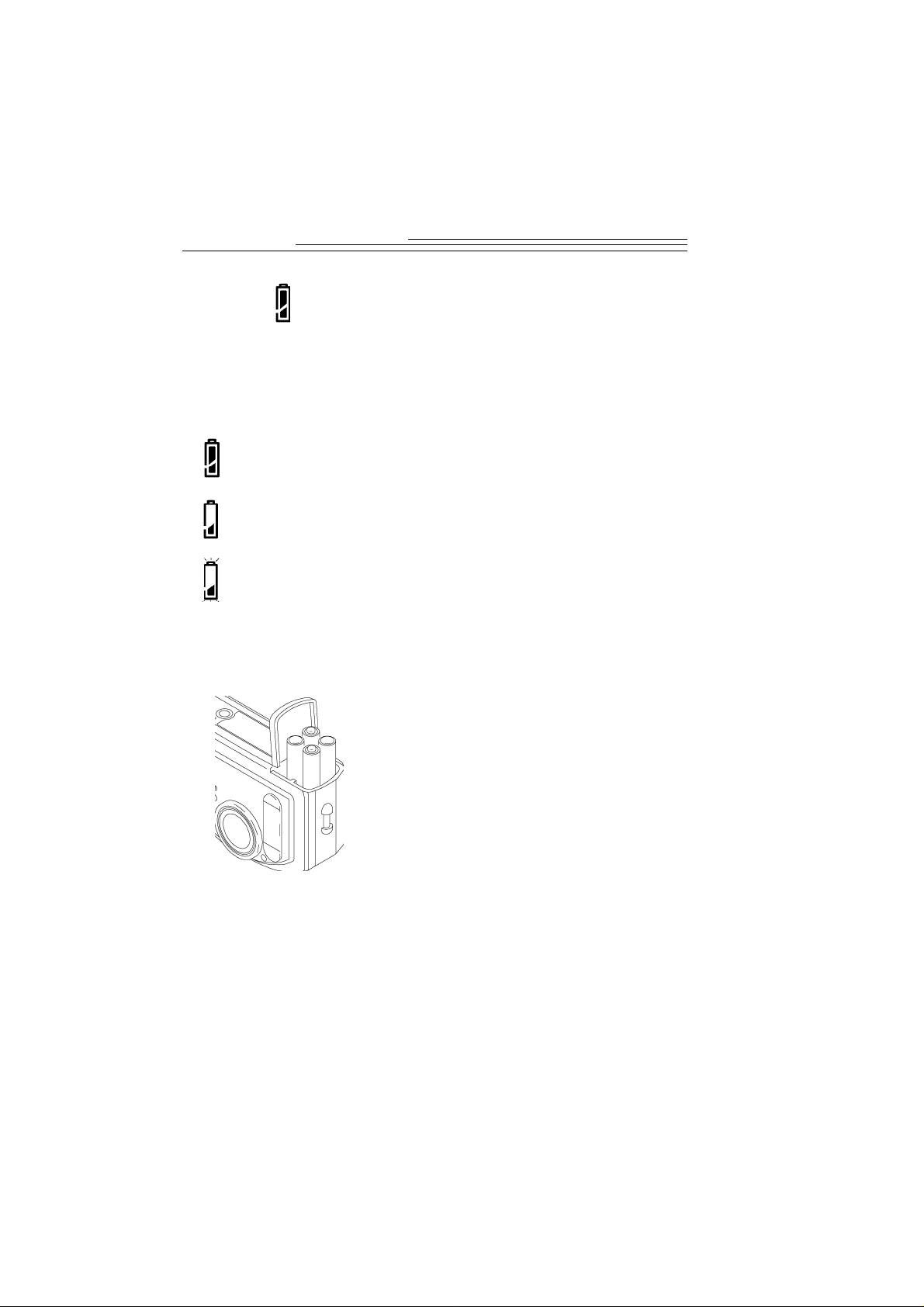
Batterier
DC200/DC210 leveres med fire AA-batterier. Standard 1,5V alkalisk, 1,5V
litium eller oppladbare 1,2V Ni-Cd eller Ni-MH-batterier kan brukes.
Batteriikonet endres automatisk. Du kan ikke velge eller endre dette ikonet.
Full—batteriene er fullt ladet.
Lav—batteriene må skiftes ut.
Blinker—batteriene kan ikke drive kameraet og må skiftes ut.
☞
Bildene på minnekortet blir bevart selv om batteriene er
oppbrukt.
Slik installerer du batteriene:
1
Plasser tommelen på batterilokket.
2
Skyv lokket vekk fra kameraet.
3
Sett inn batteriene som angitt på batterilokket,
og lukk lokket.
2-12
☞
Fjern batteriene hvis kameraet ikke skal
brukes over lengre tid. Dette forlenger
batterilevetiden og forhindrer skade på
kameraet ved batterilekkasje eller korrosjon.
Hvis batteriene fjernes fra kameraet i mer
enn et par minutter, vil dato og tid slettes og
må stilles inn på nytt.
Page 22
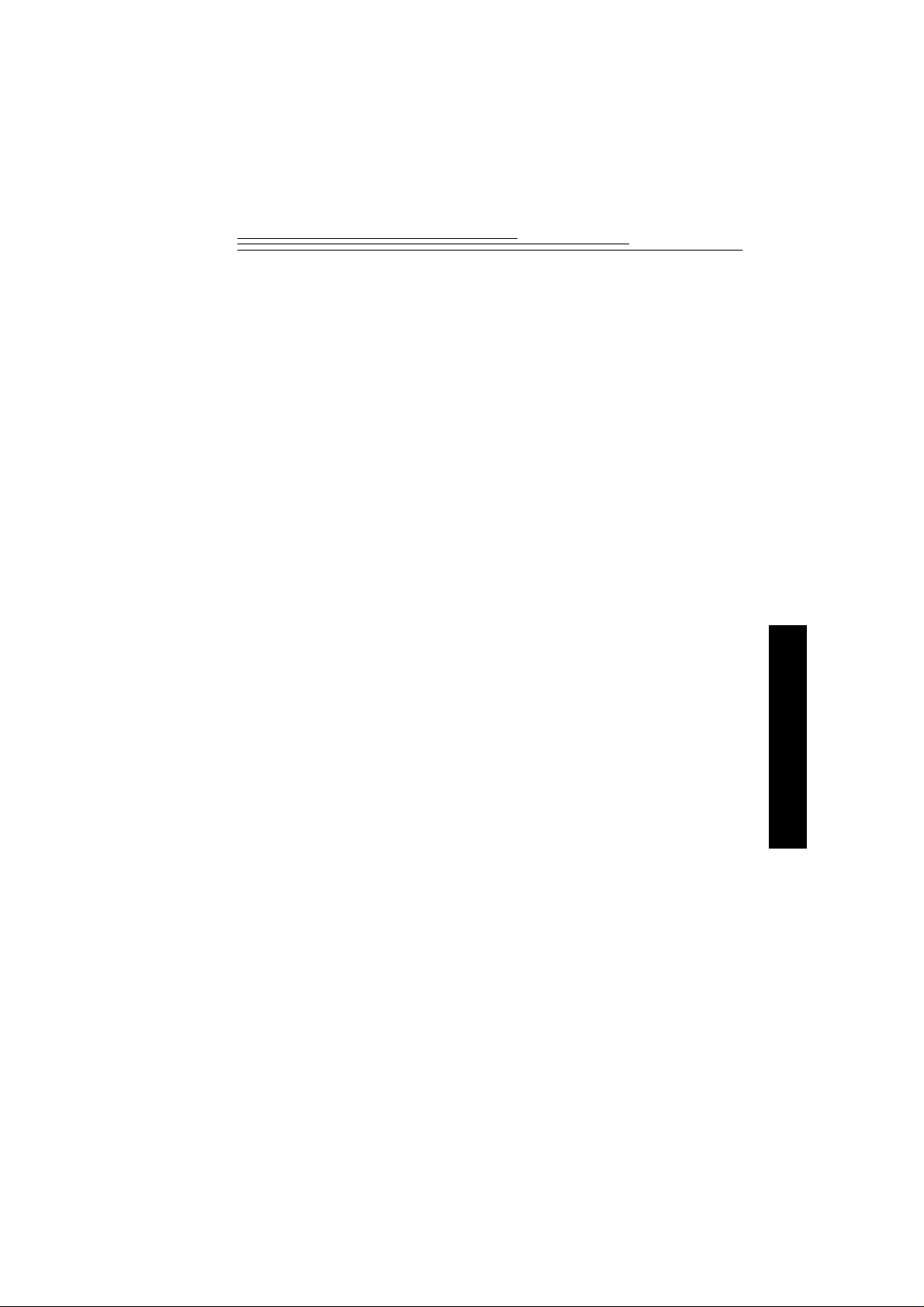
Retningslinjer for batteribruk
Følg alltid batteriprodusentens anvisninger til punkt og prikke. Ikke forsøk å ta
fra hverandre, lade på nytt eller kortslutte batteriet, og utsett det ikke for høye
temperaturer eller varme. Når du tar batteriene ut av kameraet, kan de være
varme. La batteriene kjøle seg ned før du berører dem.
Følg myndighetenes an v isnin ger for deponer ing a v spesiala vf all når du sk al kaste
batterie ne .
Hvis du ikke bytter ut batteriene når de er utbrukte, kan du risikere at DC210
slutter å virke mens kameralinsen er trukket ut.
Kameraet er laget for å virke med mange typer batterier av AA-størrelse. Disse
innbefatter 1,5-volts alkaliske batterier, 1,5-volts litium-batterier eller 1,2-volts
nikkelmetallhydrid-batterier (Ni-MH) og nikkelcadmium-batterier (Ni-Cd).
ALLE BATTERIER ER IKKE LIKE! Et batteris levetid avhenger i stor grad av
hvor gammelt det er, bruksforhold, type og merke. Digitale kameraer stiller store
krav til batteriene. Ikke alle batterier fungerer b ra under slik e krevende forhold. I
laboratorietester hos Kodak oppnådde de oppladbare Ni-MH-batteriene de beste
resultatene ved en rekke forskjellige forhold. Ni-MH-batterier er utformet for
krevende utstyr, for eksempel digitale kameraer, og har ikke vært plaget av
minneeffektene som er vanlige ved andre oppladningsteknologier. Kodak tilbyr
Ni-MH oppladbare batterier (med lader) som tilbehør. Jamfør katalognummer
152 7068 (USA og Canada), 852 2344 (Europa), 867 9953 (Storbritannia), 870
8141 (Asia), 910 7632 (Japan).
2
Ta et bilde
Hvis du velger å bruke alkaliske batterier i kameraet, får du bedre ytelse fra
alkaliske batterier av typen “photo-flash”, for eksempel KODAK PHOTOLIFE
alkaliske batterier. Denne typen batterier varer mer enn dobbelt så lenge i digi tale
kameraer enn ordinære alkaliske batterier.
Ni-Cd-batterier fungerer fint i digitale kameraer, men varer ikke så lenge før de
må lades opp på nytt.
Litium-batterier gir vanligvis lengst batterilevetid, men gir en høyere kostnad per
bilde enn andre batterityper som ikke kan lades.
Når du bruker kameraet med batterier, anbefaler vi at du begrenser
sammenhengende “Preview” (forhåndsvisning) eller “Review” (visning) på
fargeskjermen til mindre enn 20 minutter per økt. Hvis du regner med å bruke
kameraet i lengre perioder ved en av disse funk sjon ene, anb ef aler vi at du br uk er
strømadapter.
2-13
Page 23

Zoom
DC210 leveres med en 2X-zoom-linse som lar deg zoome inn på motivet fra
vidvinkel (29mm) til telelinse (58mm) .
Vidvinkel Telelinse
Slik zoomer du:
—
Bare DC210
1
Vri modushjulet til Capture
(fotografering).
2
Slå kameraet på.
3
Trykk på zoomknappen.
Motivet vil virke nærmere eller lenger
borte når du ser gjennom søkeren og
trykker på zoomknappen.
Kameraets standard linseposisjon er vidvinkel. Alle andre linseposisjoner
betraktes som telelinse-innst illinger.
2-14
Page 24
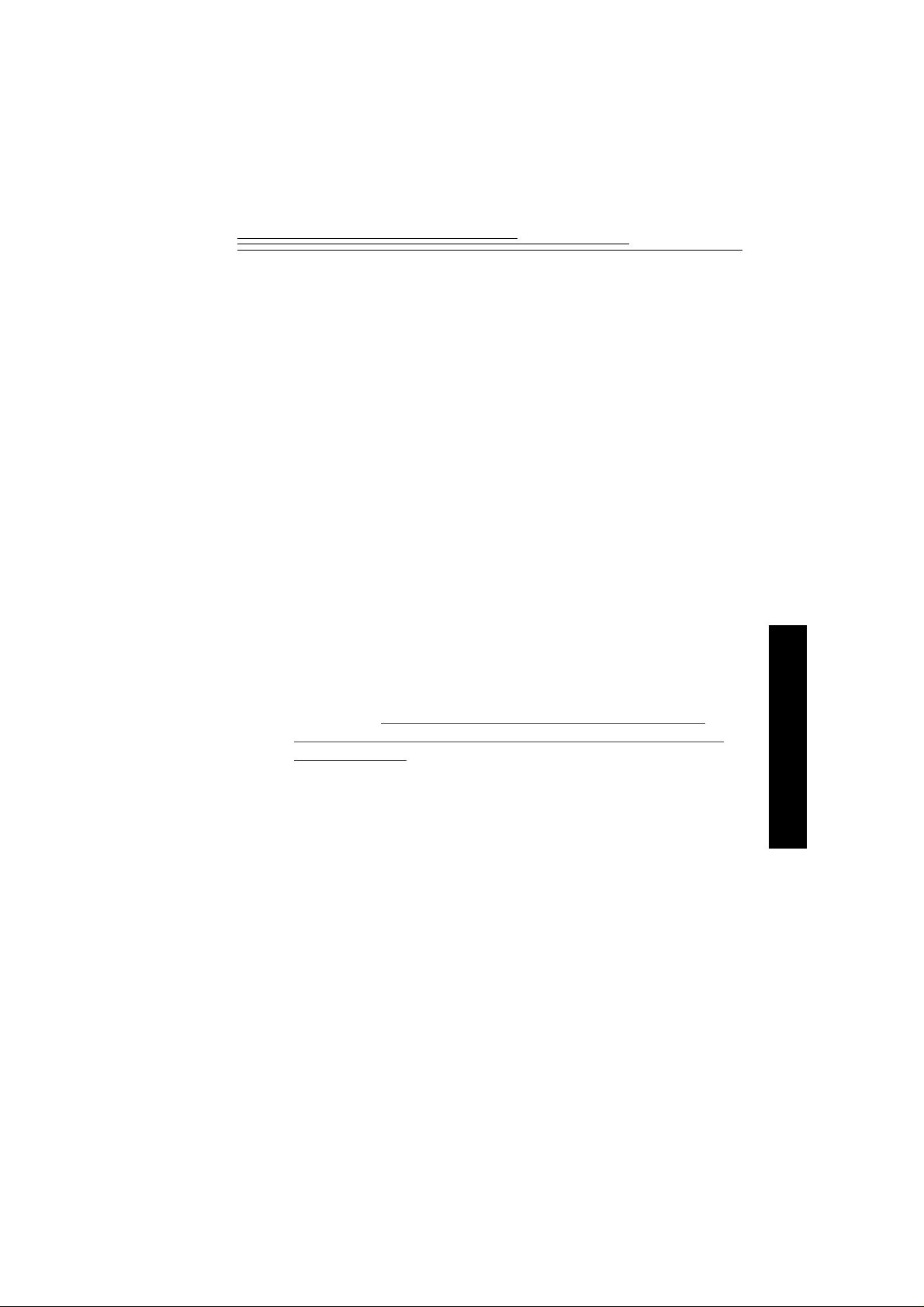
Generelt om vedlik ehold og sikkerhet
✔
Ikke utsett kameraet for fuktighet og ekstreme temperaturer. DC200/
DC210 kan ta skade av dette.
✔
Rengjør utsiden a v DC2 00/DC 210 ved å tørke med en ren, tørr klut. Bruk
aldri grove rengjøringsmidler, midler med slipeeffekt eller organiske
løsemidler på kameraet eller kame radelene.
✔
Skru aldri fra hverandre eller berør innsiden av DC200/DC210 . Dett e kan
føre til elektrisk støt.
✔
Hvis du oppdager røyk eller underlig lukt fra DC200/DC210, må du
øyeblikkelig slå av kameraet, vente noen minutter til kameraet kjøles ned
og deretter ta ut batteriene.
✔
Rense linsen og LCD-skjermen bak på kameraet:
1
Blås forsiktig på linsen eller LCD-skjermen for å fjerne støv og smuss.
2
Fukt linsen eller LCD-skjermen ved å puste lett på den.
3
Tørk linsen eller LCD-skjermen forsiktig med en myk lofri klut, eller bruk et
linsepapir uten tilsetningsstoffer.
☞
Ikke bruk rengjøringsmidler med mindre disse er laget spesielt for
kameralinser. Ikke tørk av kameralinsen eller LCD-skjermen med
kjemisk behandlede servietter for rensing av brilleglass, da disse kan
skrape opp linsen.
2
Ta et bilde
✔
Enkelte land kan tilby vedlikeholdsavtaler. Kontakt forhand ler for mer
informasjon.
2-15
Page 25
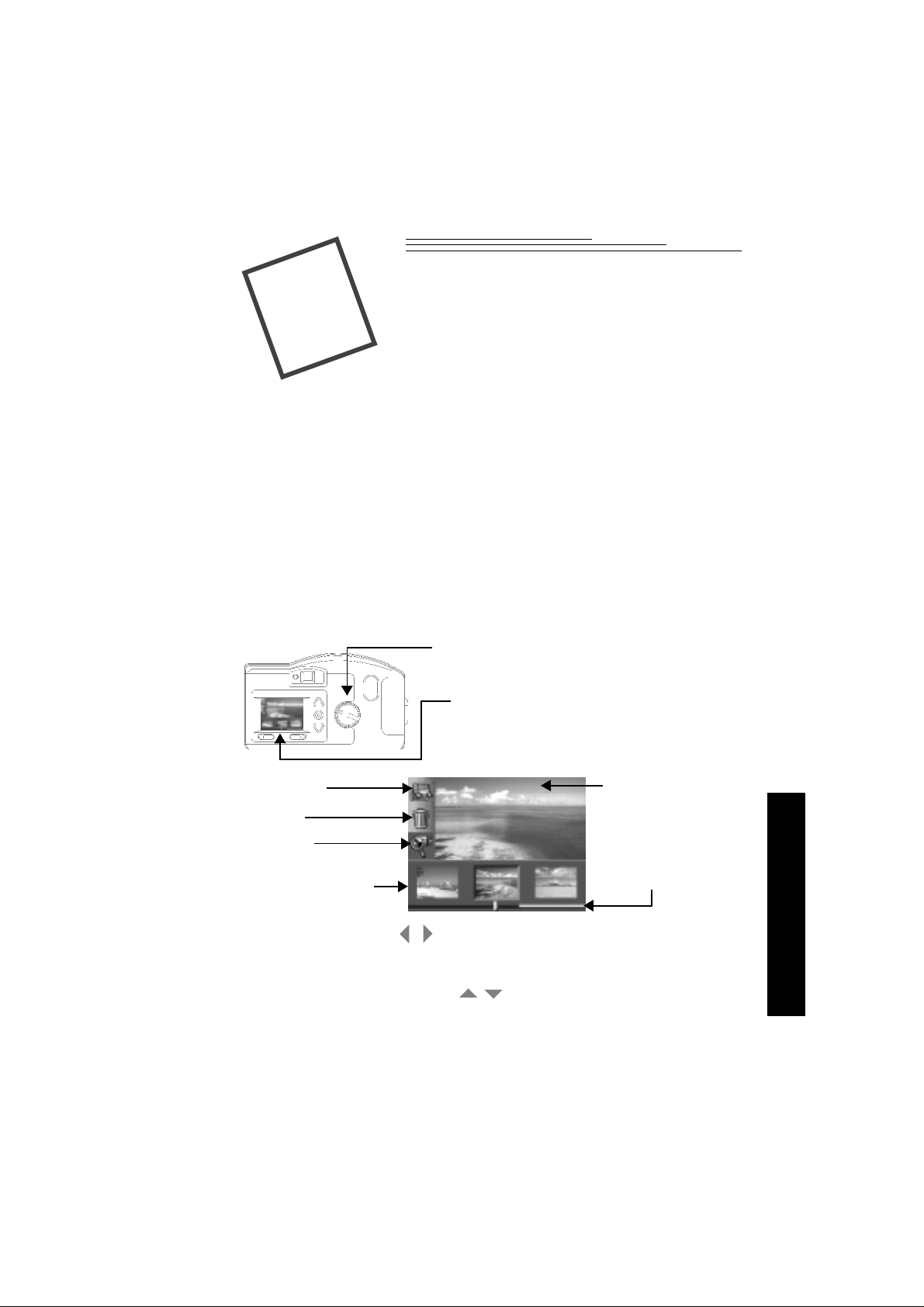
Visning
3
Når modushjulet er stilt inn på Review (visning), kan du bruke fargeskjermen til å
se på bildene som er lagret på KODAK-bildekortet (minnekort). Ved bruk av
overleggsskjermen (Overlay), kan kameraet utføre følgende funksjoner:
✔
vise hvor mye ubrukt minne det er igjen på minnekortet
✔
vise miniatyrer av bildene
✔
slette ett eller alle bildene fra minnekortet
✔
vise bilder og kjøre et lysbildeshow fra kameraet på TV-en
Se på bilder
Slik ser du på bilder:
1
Vri modushjulet til Review (visning).
2
Slå kameraet på.
Overleggsskjermen (Overlay) kommer frem
på LCD-skjermen med siste bilde som er tatt.
Overlegg
Slett
Forstørr
Filmr emse av
bilder lagret på
minnekortet
☞
Bruk knappene til å bla gjennom bildene. Hold nede en av
knappene for å bla kontinuerlig.
Slik avslutter du:
på valgknappen for å slå av overleggsskjermen. Visningsskjermen vises igjen.
Bruk knappene for å utheve overlegg-ikonet. Trykk
/
/
Uthevet bilde
fra midten av
filmremsen
Minnelinjen viser
mengde ledig plass på
kortet og gjeldende
bildeposisjon.
3
Visning
3-1
Page 26

Slette e tt eller alle bildene
Du kan slette ett eller alle bildene på minnekortet når du er i
visningsmodus.
Slik sletter du et bilde i visningsmodus:
1
Vri modushjulet til Review (visning).
2
Slå kameraet på.
Bildet som sist ble tatt vises på skjermen.
overleggsskjermen er slått på.
3
Trykk på en av knappene til
sletteikonet er uthevet.
4
Trykk på valgknappen.
Skjermbildet Delete (slett) vises.
5
Trykk på en av knappene til det
aktuelle bildet er uthevet på filmremsen.
☞
Hvis du vil slette alle bildene på
minnekortet, trykker du på en av
knappene til ALL PICTURES
(alle bilder) er u t hevet, og trykker
deretter på valgknappen.
/
/
/
6
Trykk på valgknappen.
Bildet er slettet fra minnekortet.
Slik avslutter du: Trykk på en av knappene til Exit (avslutt) er uthevet,
og trykk deretter på valgknappen. Visningsskjermen vises igjen.
☞
Minnekort som inneholder motiver som er tatt med andre digitale
kameraer, vil ha mindre plass til minne når de blir brukt i DC200/
DC210-kameraer. Hvis du vil frigjøre plass til minne på minnekortet,
må du slette motivene i den kameramodellen du tok motivene med.
3-2
/
Page 27

g
Forstørre bilder
Med forstørrelsesfunksjonen kan du se det gjeldende bildet i dobbel størrelse på
skjermen når kameraet er i visningsmodus.
Slik forstørrer du et bilde i visningsmodus:
1
Vri modushjulet til Review (visning).
2
Slå kameraet på.
Bildet som sist ble tatt vises på skjermen.
Overlagsskjermen er slått på.
3
Trykk på en av knappene til bildet du
vil forstørre er uthevet på filmremsen.
4
Trykk på en av knappene til
forstørrelse sikonet er uthevet.
5
Trykk på val gk napp en.
Skjermen viser et forstørret utkast av det
valgte bildet.
☞
Bruk knap pene
vise ulike deler av bildet.
/
/
og
/
til å
/
Slik avslutter du: Trykk på valgknappen når du vil avslutte
forstørrelsesfunksjonen. F orstørr else sfunksjonen avsluttes og overleggsskjerm en
vises igjen.
3
Visnin
3-3
Page 28

Lysbildeshow
/
Lysbildeshow-funksjonen på DC200/DC210 gjør at du kan koble kameraet til en
TV og se bildene fra fra minnekortet på TV-en! Dette er spesielt nyttig når du vil
dele bildene med familie og venner.
☞
Skjermen på kameraet er deaktivert når videokabelen er festet til kameraet.
Slik ser du bilder på TV-en:
1
Slå av TV-en og DC200/DC210kameraet.
2
Plugg videokabelen i nn i videoutg angen på siden
av kameraet.
3
Plugg den andre enden av kabelen inn i
videoutgangen på TV-en.
4
Slå kameraet og TV-en på.
5
Vri modushjulet til Review (visning).
6
Still inn TV-en på den riktige videoinnstillingen.
Bildene som er lagret på minnekortet vises på
TV-skjermen.
☞
Du må kanskje justere innstillingen Video
Out (videoutga ng) på kameraet. Se
“Vi deoutgan g” på side 4- 11 hvi s du vil vi te
mer.
7
Bruk knappene på kameraet for å bla
gjennom bildene på TV-en.
☞
Hvis du vil kjøre et lysbildeshow, må du
trykke på valgknapp en. Lysbildeshowet
begynner, og bildene skifter hvert femte
sekund i en periode på fem minutter. Hvis
du bruker en strømadapter, vil
lysbildeshowet pågå så lenge du vil.
Slik avslutter du lysbildeshowet: Trykk på valgknappen for å stoppe
lysbildeshowet. Lysbildeshowet avsluttes og visningsskjermen vises igjen.
3-4
Page 29

Innstillinger
4
Når modushjulet står på Preferences (innstillinger), vil innstillingsskjermbildet
vises på fargeskjermen. Når du bruker innstillingsskjermbildet, kan du justere
eller aktivere følgende innstillinger:
4
Innstillinger
✔
Kvalitet
✔
Oppløsning
✔
Mal
✔
Datostempel
Innstillingsskjermbildet (Preferences), illustrert neden for, viser de gjeldende
innstillingene for hvert ikon.
Kvalitet
Oppløsning
Mal
Datostempel
Filtype
Hurtigvisning
Dato/klokkeslett
Lysstyrke på skjermen
✔
Filtype
✔
Hurtigvisning
✔
Dato/klokkeslett
✔
Lysstyrke på skjermen
✔
Formatere minnekort
✔
Videoutgang
✔
Språk
✔
Om
Gjeldende innstilling
Formatere minnekort
Videoutgang
Språk
Om
4-1
Page 30

Kvalitet
Skjermbildet Quality (kvalitet) brukes til å sette bildekvaliteten til Best, Better
(bedre) eller Good (god). Se “Kvalitet” på side 2-11 hvis du vil vite mer om
bildekvalitet.
Slik stiller du inn kvaliteten:
1
Vri modushjulet til Preferences
(innstillinger).
2
Slå kameraet på.
Skjermbildet Preferences (innstillinger)
vises.
3
Trykk på en av knappene til
kvalitetsikonet er uthevet.
4
Trykk på valgknappen.
Skjermbildet Quality (kvalitet) vises. Den
gjeldende innstillingen er avmerket (9).
5
Trykk på en av knappene til ønsket
kvalitetsvalg er uthevet.
6
Trykk på valgknappen.
/
/
Hovedskjermbildet Preferences
(innstillinger) vises igjen.
Slik tilbakestiller du: Kvalitetsinnstillingen opprettholdes til du velger en annen
innstilling. Innstillingen endres ikke når du slår av kameraet.
4-2
Page 31

Oppløsning
4
Skjermbildet Resolution (oppløsning) brukes til å stille inn bildeoppløsningen på
High (høy) (1152x864) el le r St andard (640x480). Se “Oppløsning” på side 2-10
hvis du vil vite mer om bildeoppløsning.
Slik stiller du inn oppløsningen:
1
Vri modushjulet til Preferences
(innstillinger).
2
Slå kameraet på.
Skjermbildet Preferences (innstillinger)
vises.
3
Trykk på en av knappene til
oppløsning-ikonet er uthevet.
4
Trykk på val gk napp en.
Hovedskjermbildet Resolution vises . Den
gjeldende innstillingen er avmerket (9).
5
Trykk på en av knappene til ønsket
oppløsningsvalg er uthevet.
6
Trykk på val gk napp en.
Hovedskjermbildet Preferences
(innstillinger) vises igjen.
/
/
Innstillinger
Slik tilbakestiller du: Oppløsningsinnstillingen opprettholdes til du velger en
annen innstilling. Innstillingen endres ikke når du slår av kameraet.
4-3
Page 32

Mal
Skjermbildet Template (mal) brukes til å velge en kreativ ramme og/eller logo
som legges til bildet når du har tatt det. Malen kan ik ke fjerne s hvis
malfunksjonen var aktivert da du tok bildet. Minnekortet som fulgte med
kameraet, inneholder enkelte forhåndslagrede maler.
☞
Hvis du vil vite mer om bruk av maler til DC200/DC210-kameraet, kan
du se readme-filen på programvare-CD-en til DC200/DC210.
Slik velger du mal:
1
Vri modushjulet til Preferences
(innstillinger).
2
Slå kameraet på.
Skjermbildet Preferences (innstillinger)
vises.
3
Trykk på en av knappene
Template (mal) er uthevet.
4
Trykk på valgknappen.
Hovedskjermbildet Template (mal) vises. Den
gjeldende innstillingen er avmerket (9).
5
Trykk på en av knappene til ønsket
malvalg er uthevet.
/
/
til ikonet
6
Trykk på valgknappen.
Hovedskjermbildet Preferences
(innstillinger) vises igjen.
☞
Malen er bare synlig etter at bildet har blitt tatt med kameraet i enten
visningsmodus eller fot ograferingsmodus med hur tigvisning akti vert. Se
“Hurtigvisning” på side 4-7, eller kapittel 3, “Visning”, på side 3-1 hvis
du vil vite mer.
Slik avbryter du mal: Trykk på en av knappene til OFF (av) er uthevet,
og trykk deretter på valgknappen. Malinnstillingen opprettholdes til du velger en
annen innstilling. Innstillingen endres ikke når du slår kameraet av.
4-4
/
Page 33

Datostempel
4
Skjermbildet Date Stamp (datostempel) brukes til å trykke datoen på bilden e.
Slik slår du på datostempel:
1
Vri modushjulet til Preferences
(innstillinger).
2
Slå kameraet på.
Skjermbildet Preferences (innstillinger)
vises.
3
Trykk på en av knappene til
datostempel-ikonet er uthevet.
4
Trykk på val gk napp en.
Hovedskjermbildet Date St amp (datostempel)
vises. Den gjeldende innstillingen er
avmerket (9).
5
Trykk på en av knappene til ønsket
rekkefølge på datostempelet er uthevet.
6
Trykk på val gk napp en.
Hovedskjermbildet Preferences
(innstillinger) vises igjen.
/
/
Innstillinger
Neste gang du tar bilde vil datostempelet
vises nede i det høyre hjørnet på bildet på
skjermen.
☞
Datostempelet er bare synlig etter at bildet har blitt tatt med ka m e raet
enten i visningsmodus eller fotograferingsmodus med hurtigvisning
aktivert. Se “Hurtigvisning” på side 4-7, e l ler kapittel 3, “Visning”, på
side 3-1 hvis du vil vite mer.
Slik avbryter du datostempel: Trykk på en av knappene til OFF (av) er
uthevet, og trykk deretter på valgknappen. Datostempelinnstillingen
opprettholdes til du velger en annen inn stilling. Innstillingen endres ikke når du
slår kameraet av.
/
4-5
Page 34

Filtype
Skjermbildet File Type (filtype) brukes til å velge hvordan bildefilen skal lagres, i
FlashPix- eller JPG-format (JPG er standardinnstillingen) . Velg et format som er
kompatibelt med p rogramvaren du bruker på datamaskinen di n.
Slik stiller du inn filtype:
1
Vri modushjulet til Preferences
(innstillinger).
2
Slå kameraet på.
Skjermbildet Preferences (innstillinger)
vises.
3
Trykk på en av knappene til filtypeikonet er uthevet på det andre skjermbildet
for Preferences (innstillinger).
4
Trykk på valgknappen.
Hovedskjermbildet File Type vises. Den
gjeldende innstillingen er avmerket (9).
5
Trykk på en av knappene til ønsket
filtypevalg er uthevet.
/
/
6
Trykk på valgknappen.
Hovedskjermbildet Preferences
(innstillinger) vises igjen.
Slik tilbakestiller du: Filtypeinnstillingen opprettholdes til du velger en annen
innstilling. Innstillingen endres ikke når du slår av kameraet.
4-6
Page 35

Hurtigvisning
Skjermbildet Quickview (hurtigvisning) brukes til å slå på eller av
hurtigvisningsinnstillin gen på kameraet. Når du tar et bilde med hurtigvisning
slått på, vil bildet vises på skjermen sekunder etter at du har tatt bildet!
☞
Hurtigvisning må akt iveres for å kunne bruke slettefunksjonen som finnes i
fotograferingsmodus. Se “Slette ett bilde” på side 2-3 hvis du vil vite mer.
Slik slår du på hurtigvisning:
1
Vri modushjulet til Preferences
(innstillinger).
2
Slå kameraet på.
Skjermbildet Preferences (innstillinger)
vises.
3
Trykk på en av knappene til
hurtigvisning-ikonet er uthevet på det andre
skjermbildet for Preferences (innstillinger).
4
Trykk på val gk napp en.
Hovedskjermbildet Quickview
(hurtigvisning) vises. Den gjeldende
innstillingen er avmerket (9).
/
4
Innstillinger
5
Trykk på en av knappene til ON (på)
er uthevet.
6
Trykk på val gk napp en.
Hovedskjermbildet Preferences
(innstillinger) vises igjen.
Neste gang du tar et bilde, vil det i et øyeblikk
vises på skjermen.
Slik avbryter du hurtigvisning: Trykk på en av knappene til OFF (av)
er uthevet, og trykk deretter på valgknappen. Hurtigvisningsinn stillingen
opprettholdes til du velger en annen inn stilling. Innstillingen endres ikke når du
slår kameraet av.
/
/
4-7
Page 36

Dato og klo kke sle tt
Skjermbildet Date and Time (dato og klokkeslett) brukes til å stille inn dato og
klokkeslett på kameraet.
Slik stiller du inn dato og klokkeslett:
1
Vri modushjulet til Preferences
(innstillinger).
2
Slå kameraet på.
Skjermbildet Preferences (innstillinger)
vises.
3
Trykk på en av knappene til ikonet
Date/Time (dato/klokkeslett) er uthevet på
det andre skjermbildet for Preferences
(innstillinger).
4
Trykk på valgknappen.
Hovedskjermbildet Date/Time (dato/
klokkeslett), med gjeldende dato og
klokkeslett, vises.
5
Trykk på en av knappene for å utheve
dag, måned, år, time eller minutt.
/
/
6
Trykk på en av knappene for å
justere innstillingen.
7
Gjenta trinn 5 og 6 til informasjonen er riktig.
8
Trykk på valgknappen.
Hovedskjermbildet Preferences vi ses igjen.
Slik tilbakestiller du: Innstillingene for dato og klokkeslett opprettholdes til du
velger en annen innstilling. Innstillingen endres ikke når du slår av kameraet .
☞
Hvis du tar batteriene ut av kameraet i mer enn et par minutter, vil dato/
klokkeslett bli slettet, og du må stille in n på nytt.
☞
Hvis du fjerner batteriene fra kameraet mens det står på, kan
dato/klokkeslett bli slettet, og du må stille inn på nytt.
4-8
/
Page 37

Ly sstyrke på skjer men
Skjermbildet LCD Brightness (lysstyrke på skjermen) brukes til å justere
lysstyrken på skjermen.
Slik justerer du lysstyrken på skjermen:
1
Vri modushjulet til Preferences
(innstillinger).
2
Slå kameraet på.
Skjermbildet Preferences (innstillinger)
vises.
3
Trykk på en av knappene til
lysstyrke-ikonet er uthevet på det andre
skjermbildet for Preferences (innstillinger).
4
Trykk på val gk napp en.
Hovedskjermbildet LCD Brightness
(lysstyrke på skjermen) vises.
5
Trykk på en av knappene for å
justere til ønsket lysstyrke på skjermen.
Lysstyrken på skjermen endres etter hvert
som du justerer innstillingen.
/
/
4
Innstillinger
6
Trykk på val gk napp en.
Hovedskjermbildet Preferences
(innstillinger) vises igjen.
Slik tilbakestiller du: Innstillingen for lysstyrke på skjermen opprettholde s til
du velger en annen innstilling. Innstillingen endres ikke når du slår av kameraet.
4-9
Page 38

Formatere minnekort
/
Skjermbildet Format Memory Card (formatere minnekort) formaterer
minnekortet mens det er i kameraet. Når et minnekort blir formatert, sletter det
, inkludert eventuelle maler på kortet, og installerer nye kataloger og pekere på
alt
minnekortet.
Slik formaterer du et minnekort:
1
Vri modushjulet til Preferences
(innstillinger).
2
Slå kameraet på.
Skjermbildet Preferences (innstillinger)
vises.
3
Trykk på en av knappene til
formatering-ikonet er uthevet på det tredje
skjermbildet for Preferences (innstillinger).
4
Trykk på valgknappen.
Hovedskjermbildet Format Memory Card
(minnekort fo rm a t) vi se s .
5
Trykk på en av knappene til
CONTINUE FORMA T (f ortsett formatering)
er uthevet.
/
/
6
Trykk på valgknappen.
Kortet er formatert, og hovedskjermbildet
Preferences (innstillinger) vises igjen.
Slik avbryter du formatering: Trykk på en av knappene til CANCEL
FORMAT (avbryt formatering) er uthevet, og trykk deretter på valgknappen.
Kortet er ikke formatert, og hovedskjermbildet Preferences (innstillinger) vises
igjen.
4-10
Page 39

Videoutgang
4
Skjermbildet Video Out (videoutgang) brukes til å stille inn
videoutgangsformatet på kameraet til NTSC eller PAL. Formatet du velger
avhenger av TV- eller videoskjermen din. Europeiske land bruker for det meste
PAL, mens andre land bruker NTSC.
Slik stiller du inn videoutgangsformatet:
1
Vri modushjulet til Preferences
(innstillinger).
2
Slå kameraet på.
Skjermbildet Preferences (innstillinger)
vises.
3
Trykk på en av knappene til
videoutgang-ikonet er uthevet på det tredje
skjermbildet for Preferences (innstillinger).
4
Trykk på val gk napp en.
Hovedskjermbildet Video Out (videoutgang)
vises. Den gjeldende innstillingen er
avmerket (9).
5
Trykk på en av knappene til ønsket
format er uthevet.
/
/
Innstillinger
6
Trykk på val gk napp en.
Hovedskjermbildet Preferences
(innstillinger) vises igjen.
Slik tilbakestiller du: Videoutgangsinnstillingen opprettholdes til du velger en
annen innstilling. Innstillingen endres ikke når du slår av kameraet.
4-11
Page 40

Språk
Skjermbildet Language (språk) brukes til å velge språkgrensesnitt for kameraet.
Når du har valgt et spesielt språk, vil skjermbildene på baksiden av kameraet
endre seg etter språket du valgte.
Slik velger du språk:
1
Vri modushjulet til Preferences
(innstillinger).
2
Slå kameraet på.
Skjermbildet Preferences (innstillinger)
vises.
3
Trykk på en av knappene til
språkikonet er uthevet på det tredje
skjermbildet for Preference (innstillinger).
4
Trykk på valgknappen.
Hovedskjermbildet Language (språk) vises.
Den gjeldende innstillingen er avmerket(9).
5
Trykk på en av knappene til ønsket
språk er uthevet.
/
/
6
Trykk på valgknappen.
Hovedskjermbildet Preferences
(innstillinger) vises igjen.
Slik endrer du språk: trykk på en av knappene til et annet språk er
uthevet, og trykk deretter på valgknappen. Innstillingen for Language (språk)
opprettholdes til du velger en annen innst illing. Innstillingen endres ikke når du
slår av kameraet.
4-12
/
Page 41

Om
4
About (om) er et skrivebeskyttet skjermbilde som holder rede på bruken av
kameraet. Skjermbildet About (om) gir følgende informasjon:
✔
fastvareversjon
✔
totalt antall bilder som er tatt i løpet av kameraets levetid
✔
hvor mange ganger blitsen er brukt i løpet av kameraets levetid
Slik viser du skjermbildet About (om):
1
Vri modushjulet til Preferences
(innstillinger).
2
Slå på kameraet.
Skjermbildet Preferences (innstillinger)
vises.
3
Trykk på en av knappene til ikonet
About (om) er uthevet på det tredje
skjermbildet for Preferences (innstillinger).
4
Trykk på val gk napp en.
Skjermbildet About (om) vises
5
Trykk på valgknappen for å gå tilbake til
skjermbildet Preferences (innstillinger).
/
Innstillinger
4-13
Page 42

Installerings-
5
program
Installeringsprogrammet for KODAK (Installation software) installerer raskt og
enkelt programvaren som følger med DC200/DC210-CD-en på datamaskinen.
Sy stemkrav fo r WINDOWS
✔
WINDOWS 95-, WINDOWS 98- eller WINDOWS NTsystemprogramvare
✔
Personlig datamaskin med minimum 486/66 MHz-prosessor. PENTIUMprosessor anbefales
✔
8 MB eller mer tilgjengelig internminne (RAM). 16 MB anbefales
✔
ledig seriell po rt og CD-ROM-stasjon
Installere programvaren
Mens installeringsprogrammet laster programvaren automatisk, bør du ta deg tid
til å fylle ut og sende inn produktregistreringskortet for DC200/DC210-kameraet.
Dette gir deg muligheten til å motta informasjon om programvareoppdateringer
og registrerer noen av produktene som følger med kameraet.
Lukk alle andre programmer før du starter installeringsprogrammet.
1
Sett DC200/DC210-CD-en inn i CD-ROM-stasjonen.
☞
Hvis Autorun (automatisk avspilling) er slått på i WINDOWS 95,
WINDOWS 98 eller WINDOWS NT, vises det første
installeringsvinduet automa tisk. Gå til trinn 4. Hvis det første
installeringsvinduet ik ke vises automatisk, går du til trinn 2.
5
Installering
2
Velg Kjør fra Start-menyen.
3
Skriv inn banen til den stasjonen som CD-en er i, og skriv deretter
\setup.exe
For eksempel: d:\setup.exe
5-1
Page 43

Installeringsvinduet vises.
4
Velg det språket du vil
installere.
Velkomstvinduet vises.
5
Velg NEXT (neste).
6
Les avtalen og velg YES (ja)
for å godkjenne
programvarelisensavtalen.
☞
Hvis du ikke
godkjenner
lisensavtalen, kan ikke
programvaren
installeres.
7
Merk programvaren du
ønsker å installere, og velg
NEXT (neste).
5-2
8
Merk navnet på
programmappen og velg
NEXT (neste).
☞
Om nødvendig skriver
du inn navnet på en ny
mappe, eller velger fra
listen Existing Folders
(eksisterende mapper).
Page 44

9
Bekreft innstillingene, og
velg deretter NEXT (neste).
Et fremdriftsskjermbilde
vises mens programvaren
blir installert.
10
Merk av for det anbefalte
valget om å starte på nytt, og
velg FINISH (fullfør).
☞
Hvis du har installe rt
KODAK DC 200/
DC210-programvaren
for kameramontering,
må du starte
datamaskinen på nytt.
Du er nå klar til å kjøre den nylig installerte programvaren. Du finner detaljert
informasjon om KODAK DC200/DC210-programvare for kameramontering
(kapittel 7) og programvare for digital tilgang (TWAIN) (kapittel 8) i denne
brukerhåndboken. Instruksjonsbøker for de ekstra programvarepakkene som er
installert, er inkludert i kamerapakken.
Hvis datamaskinen din ikke registrerer at kameraet er tilkoblet og slått på når du
bruker DC200/DC210-programvaren, må du kanskje justere den serielle porten
og hastighetsinnstilling e ne. Bruk innstillingsvinduet (P references) eller
egenskaper-vinduet (Properties) i programvaren for å justere innstillingene for
kommunikasjon med kameraet.
5
Installering
5-3
Page 45

Koble til
6
Når modushjulet står på Connect (tilkobling), kan kameraet kommunisere med
datamaskinen ved hjelp av en seriekabel eller infrarød-transceiver (gjelder bare
for DC210).
Kameraet oppdager automatisk om det er koblet til datamaskinen via
seriekabelen eller en infrarød-transceiver. Når kameraet er i tilkoblingsmodu s,
styres det av datamaskinen. Alle kameraknapper ignoreres, bortsett fra
modushjulet og av/på-knappen. Klar-lampen angir om kameraet er slått på.
Når kameraet er koblet til en datamaskin og programvaren for DC200/DC210 er
installert, er du klar til å overføre bildene fra kameraet til datamaskinen. Hvis du
vil ha mer informasjon om programvaren, kan du se de relevante kapitlene i
denne brukerhåndbok en elle r hur ti g referansen for programvaren.
Kontrollere tilgjengelighet for ser iell port
Hvis datamaskinen ikke klarer å kommunisere med kameraet, kan det hende at
du må justere innstillingene for den serielle porten og hastigheten. Juster
innstillingene ved hjelp av KODAK-monteringsprogramvaren (kapittel 7) eller
KODAK TWAIN-programvaren (kapittel 8), eller følg anvisningene på Kodaks
web-område på http://www.kodak.com.
Infrarød-tilkobling —
Kameraet kan kobles til en datamaskin ved hjelp av en infrarødtransceivertilkobling. Datamaskinen må være konfigurert for infrarød-tilkobling
før kameraets infrarød-transceiver kan brukes.
Se anvisn ingene som er ink ludert i datamaski nens infrar ød-tilko blingspakke , hvis
du vil vite mer om hvordan du setter opp en infrarød-transceivertilkobling.
Tilleggsinformasjon er tilgjengelig i README-filen på programvare-CD-en
DC200/DC210.
☞
Hvis du bruker kameraets infrarød-transceiver til å koble til datamaskinen
og kameraet slår seg automatisk av på grunn av inaktivitet, må du trykke på
kameraets av/på-knapp for å slå kameraet på igjen.
bbaarre e DDCC221010
6-1
6
Koble til
Page 46

Seriell kabeltilk obling
Kameraet kan kobles til en datamaskin ved hjelp av den serielle kabelen som
følger med kamerapakken. Hvis du vil koble til kameraet, må du finne en ledig
seriell port (COM) på PC-en. De fleste PC-er er konfigurert med to serielle
kommunikasjons porte r kal t COM1 og COM2, ell er A og B. Disse COM-portene
er vanligvis merket på baksiden av PC-en. Hvis de ikke er merket, kan du se i
datamaskinens brukerhåndbok etter et diagram som illustrerer alle de eksterne
portene på baksiden av PC-en.
☞
Hvis du vil vite mer om seriell kabeltilkob ling, kan du se delen
“Resolving COM Port Connectivity problems for IBM-Type PCs, with
KODAK Digital Cameras” i readme-filen på programvare-CD-en for
DC200/DC210, eller klikke på “Service and Support” på Kodaks webområde på http://www.kodak.com.
Slik kobler du til datamaskinen med en seriell kabel:
1
Vri modushjulet til Connect (tilkobling) .
2
Plugg den ene enden av den serielle kabelen inn i
en COM-port på baksiden av PC-en.
☞
Hvis datamaskinen har en 25-pinners port,
må du bruke en 9-pinners adapter
(tilleggsutstyr som fåes i databutikker) og
feste den til porten før du plugger den
serielle kabelen inn i datamaskinen.
3
Åpne den serielle porten på siden av kameraet.
4
Plugg den andre enden a v den seriell e kabelen inn
i den serielle porten på kameraet.
5
Slå på kameraet.
Slik avbryter du tilkoblingen: vri modushjulet til en annen innstilling eller slå
av kameraet.
6-2
Page 47

Monterings-
7
Med monteringsprogramvaren for KODAK DC200/DC210 (Mounter Software),
kan du enkelt vise, overføre eller s l ette bilder som er lagret på minneko rte t ved å
bruke PC-en og programvare for WINDOWS 95, WINDOWS 98 eller
WINDOWS NT.
Når du bruker monteringsprogramvaren, vises ikonet for DC200/DC210kameraet i vind uet Min datamaskin og i fil-dialogboksene som finnes i mange
brukerprogrammer.
Monteringsprogramvaren utvider WINDOWS 95, WINDOWS 98 eller
WINDOWS NT slik at kamerainnhol det presenteres som om det v ar en utvidels e
av harddisken din. Se brukerhåndboken for WINDOWS 95, WINDOWS 98 eller
WINDOWS NT hvis du vil ha mer informasjon om bruk av disse.
Installer ing
Hvis du godkjente standardinnstillingene for installering da du installerte
programvaren fra DC200/DC210-CD-en (se kapittel 5 er monteringsprogramvaren allerede installert. Hvis den ikke er installert, må du
følge anvisningene i kapittel 5 og merke av for Mounter software
(monteringsprogramvare).
programvare
Installeringsprogram)
,
7
Innstillinger for kommunikasjon med kameraet
Hvis datamaskinen din ikke registrerer at kameraet er koblet til og slått på, må du
kanskje justere den serielle porten og hastighetsinnstillingene. Se
“Communication Settings (kommunikasjonsinnstillinger)” på side 7- 8 hvis du
vil vite mer, eller følg anvisningene på Kodaks web-område på
http://www.kodak.com.
7-1
Montering
Page 48

Oversikt
Monteringsprogramvaren bruker følgende ikoner:
Kamera—viser DC200/DC210-kameraet.
Minnekort—viser bildefiler lagret på minnekortet.
Bildefil—viser bildefiler med filtypene FlashPix (FPX) eller JPEG
(JPG) når det relevante visningsalternativet er valgt. Hvis bildefilen
er registrert i et annet program, kan dette ikonet være annerledes.
Bruke monter ingsprogr amvaren
Med monteringsprogramvaren kan du åpne bildefiler i et program, overføre eller
slette bildefiler og justere kamerainnstillingene. Du kan ikke overføre bildefiler
til minnekortet ved hjelp av monteringsprogramvaren. Du må koble kameraet til
datamaskinen din og slå det på for å få tilgang til bildefilene.
Når kameraet e r koblet ordentlig til
datamaskinen, erstattes visningen i
statusvinduet på kamer aet med
følgende visning:
Åpne bildefiler
Med monteringsprogramvaren kan du åpne bildefiler i et registrert program. Du
bare dobbeltklikker på kameraikonet, og deretter på minnekortikonet for å vise
bildefilene. Dobbeltklikk på en bildefil for å åpne den i et registrert program.
Overføre bilder til datamaskinen
Med monteringsprogramvaren kan du overføre bildefiler fra minnekortet til et
nytt sted på datamaskinen ved hjelp av dra-og-slipp-metoden.
7-2
Page 49

Slik overfører du filer:
1
Dobbeltklikk på ikonet Min datamaskin.
Vinduet Min datamaskin vises.
2
Dobbeltklikk på kameraikonet.
Ikonet Memory Card (minnekort) vises.
3
Dobbeltklikk på ikonet Memory Card
(minnekort).
V induet Memory Car d (minnekort) vises
med en liste over hver enkel bildefil.
4
Åpne mappen du vil legge bildefilene i.
5
Klikk på bildefilen for å utheve den, og
hold museknappen nede mens du drar
bildefilen til det nye stedet.
Bildefilen vises på det nye stedet.
☞
Hvis du vil merke og flytte flere
bilder, kan du holde nede Ctrltasten og klikke på flere filer.
Slik avslutter du monteringsprogramvaren: Velg Close (lukk) i File-menyen.
Kameraikonet forblir i mappen Min datamaskin selv når kameraet ikke er
tilgjengelig.
7-3
7
Montering
Page 50

Stille inn og vise egenskaper
Med monteringsprogramvaren kan du finne informasjon om minnekort, bildefil
eller kamera i vinduet Properties (egenskaper).
Egenskaper for minnekort
Kategorien General Info (generell info) i vinduet Camera Memory Card
Properties (egenskaper for kameraminnekort) viser den gjeldende innstillingen
for minnekortet. Du kan ikke endre innstillingene i dette vinduet.
☞
Du må sette inn et minnekort hvis du vil vise egenskapsvinduet.
Slik åpner du vinduet Camera Memory Card Properties (egenskaper for
kameraminnekort):
1
Dobbeltklikk på kameraikonet i vinduet My Computer (Min datamaskin).
2
Klikk på ikonet Memory Card (minnekort) med høyre museknapp.
3
Velg Properties (Egenskaper) fra hurtigmenyen.
Vinduet Memory Card Properties (minnekortegenskaper) kommer frem og
viser:
✔
Oppløsningsinnstilling (High
(høy) eller Standard)
✔
Kvalitetsinnstilling (Good (god),
Better (bedre) eller Best)
✔
Antall bilder som kan lagres på
minnekortet under gjeldende
innstillinger
✔
Antall bilder som for øyeblikket
er lagret på minnekortet
Slik avslutter du: Velg OK eller CANCEL (avbryt).
7-4
Page 51

Egenskaper for bildefil
Kategorien General Info (generell informasjon) i vinduet Picture File Properties
(egenskaper for bildefil) gir informasjon om den gjeldende bildefilen. Du kan
ikke endre innstillingene i dette vinduet.
Slik åpner du vinduet Picture File Properties (egenskaper for bildefil):
1
Dobbeltklikk på kameraikonet i vind uet Min datamaskin.
2
Dobbeltklikk p å ikonet Memory Ca rd (minnekort).
3
Klikk på ikonet Picture File (bildefil) med høyre museknapp.
4
Velg Properties (egenskaper) fra hurtigmenyen.
Vinduet Picture File Properties (egenskaper for bildefil) kommer frem og viser:
✔
Oppløsningsinnstilling (High
(høy) eller Standard)
✔
Kvalitetsinnstilling (Good (god),
Better (bedre) eller Best)
✔
Bildestørrelse, i byte
✔
Dato og klokkeslett da bildet ble
tatt
✔
Bildefilens navn
Slik avslutter du: Velg OK eller CANCEL (avbryt).
7
Montering
7-5
Page 52

Kameraegenskaper
Vinduet Camera Properties (kameraegenskaper) viser kategoriene Camera
Settings (kamerainnsti lli n ger) og Capt ur e (fot ogr aferi ng ).
Kategorien Camera Settings (kamerainnstillinger)
Kategorien Camera Settings (kamerainnstillinger) i vinduet Camera Propert ies
(kameraegenskaper) brukes til å se på og endre kameraets gjeldende innstillinger,
og til å åpne vinduet Communication Settings (kommunik asjonsinnstillinger).
Slik justerer du kamerainnstillingene:
1
Klikk på kameraikonet med høyre museknapp.
2
Velg Camera Properties (kameraegenskaper) fra hurtigmenyen.
Vinduet Camera Properties (kameraegenskaper) vises med kategorien
Camera Setting (kamerainnstilling) åpen.
3
Klikk på ønsket knapp for å justere
følgende innstillinger:
✔
Quality (kvalitetsinnstilling)
✔
Flash (blits)
✔
Self-Timer (selvutløser)
✔
Close Up (nærbilde)
✔
Redeye Reduction (reduksjon av
røde øyne)
✔
Resolution (oppløsning)
☞
Informasjonen om batterinivået
(Battery) og minnekortet
(Memory Car d) kan ikke
justeres.
☞
Velg COMMUNICATIONS SETTINGS (kommunikasjonsinnstillinger)
hvis du vil justere den serielle porten og hastigheten. Se “Communication
Settings (kommunikasjonsinnstillinger)” på side 7- 8 hvis du vil vite mer.
Slik avslutter du: Velg OK for å iverksette endringe ne og gå u t av vinduet. Hvis
du vil gå ut av vinduet uten å gjøre endringer, velger du CANCEL (avbryt).
7-6
(bare DC210)
Page 53

Capture (fotografering)
I kategorien Capture (fotogra fering) i vindue t Camera Properties
(kameraegenskaper) kan du ta et bilde, justere eksponerings- og zoominnstillingene og justere filformatet mens kameraet er koblet til datamask inen.
Slik åpner du kategorien Capture (fotografering):
1
Klikk på kameraikonet med høyre museknapp.
2
Velg Camera Properties (kameraegenskaper) fra hurtigmenyen.
Vinduet Camera Properties (kameraegenskaper) vises.
3
Klikk på kategorien Capture
(fotografering).
Kategorien Capture
(fotograf er in g) vis es .
4
Om nødvendig kan du klikke på
knappene for å justere følgende:
✔
Exposure compensation
(eksponeringskompe ns asj o n)
✔
Zoom
(bare DC21 0)
✔
File format (filformat)
5
Klikk på knappen TAKE A
PICTURE (ta et bilde) hvis du vi l
ta et bilde mens kameraet er
koblet til datamaskinen.
Bildet vises i bildevisningsområdet (Picture View).
☞
Velg DELETE SELECTED PICTURES (slett merkede bilder) eller
DELETE ALL PICTURES (slett alle bilder) hvis du vil slette bildefiler. Se
“Slette” på side 7- 9 hvis du vil vite mer.
Slik avslutter du: Velg OK for å iverksette endri n gene o g g å ut av vinduet. Hvis
du vil gå ut av vinduet uten å gjøre endringer, velger du CANCEL (avbryt).
7-7
7
Montering
Page 54

Communication Settings (kommunikasjonsinnstillinger)
I vinduet Communications Settings (kommunikasjonsinnstillinger) ka n du vise
og endre innstillingene for den serielle porten og porthastigheten mens kameraet
er koblet til datamaskinen. Se “Innstillinger for kommunika sjon med kameraet”
på side 7- 1 hvis du vil vite mer.
Slik åpner du vinduet Commun ication Settings
(kommunikasjonsinnstillinger):
1
Klikk på kameraikonet med høyre museknapp.
2
Velg Camera Properties (kameraegenskaper) fra hurtigmenyen.
3
Velg COMMUNICATIONS
SETTINGS
(kommunikasjonsinnstillinger).
4
Om nødvendig kan du klikke på
pilene for å justere:
✔
port, hvis datamaskinen ikke
gjenkjenner kameraet
✔
speed (hastighet), for optimal
bildeoverføringstid
☞
Hvis datamaskinen er raskere
enn 166 MHz, kan du velge
ADVANCED (avansert) og
justere hastigheten for den
serielle kommunikasjonen.
☞
Hvis programvaren ikke gjenkjenner kameraet, må du fortsette å justere
hastigheten for den serielle porten på COM1, og d e and re C OM-po rtene, til
den blir gjenkjent. Så snart datamaskinen kan kommunisere med kameraet,
kan du gradvis øke hastigheten for å optimere bildeoverføringstiden.
Slik avslutter du: Velg OK for å iverksette endringe ne og gå u t av vinduet. Hvis
du vil gå ut av vinduet uten å gjøre endringer, velger du CANCEL (avbryt).
7-8
Page 55

Slette
I vinduet Delete (slett) kan du slette bildene fra minnekortet.
Slik sletter du et bilde:
1
Klikk på kameraikonet med høyre museknapp.
2
Velg Camera Properties (kameraegenskaper) fra hurtigmenyen.
3
Klikk på ka tegorien Capture
(fotografering).
4
Velg DELETE ALL PICTURES (slett
alle bilder) hvis du vil slette alle bildene
fra minnekortet.
☞
Du kan også bruke kameraikonet til å slette enkle bildefiler. Bare
dobbeltklikk på kameraikone t og deretter på ikonet Memory Card
(minnekort). Klikk en g ang på bil def ile n du ønsk er å slette . Klikk på Dele te
(slett) i File-menyen, og velg Delete (slett).
Slik avslutter du: Velg OK for å iverksette endri n gene o g g å ut av vinduet. Hvis
du vil gå ut av vinduet uten å gjøre endringer, velger du CANCEL (avbryt).
7-9
7
Montering
Page 56

TWAIN-
8
programvare
KODAK DC200/DC210-programvare for digital tilgang (TWAIN Acquire) for
WINDOWS 95, WINDOWS 98 eller WINDOWS NT er et sp esielt grensesnitt
med industristandard som g j ør d et m ul ig fo r DC2 00/ DC 210 -kamer aet å o verføre
bilder direkte fra kameraet til det TWAIN-kompatible programmet du liker best,
som for eksempel ADOBE PHOTODELUXE.
Installasjon
Hvis du aksepterte de foreslåtte installasjonsinnst illingene da du installerte
programvaren fra DC200/DC210-CD-en (se kapittel 5 er TWAIN-programvaren allerede installert. Hvis den ikke er installert, må du
fullføre instruksjonene i kapittel 5 og velge TWAIN-programvarealternativet.
Innstillinger for kamerak ommunikasjon
Hvis datamaskinen ikke oppdager at kameraet er koblet til og slått på, kan det
hende at du må justere innstillingene for den serielle porten og hastigheten. Se
“Preferences-innstillinger” på side 8-5 for nærmere informasjon eller føl g
anvisningene på KODAKs web-område http://www.kodak.com.
Installeringsprogram)
8
TWAIN
,
8-1
Page 57

Starte TWAIN-programmet
1
Koble DC200/DC210-kameraet til datamaskinen.
Se “Koble til” på side 6-1.
2
Åpne et program som er TWAIN-kompatibelt (for eksempel
ADOBE PHOTODELUXE).
3
Klikk på File-m enyen og velg TWAIN Source.
4
Velg Kodak DC200/DC210 Zoom Acquire TWAIN.
5
Klikk på File-menyen og velg TWAIN Acquire.
Hovedvinduet til TWAIN-programmet vises.
Overs ikt
Under er en oversikt over hovedvinduet til TWAIN-programmet. De følgende
seksjonene gir mer detaljert informasjon.
Velg den relevante knappen for å
hente bilder fra kameraet
eller datamaskinen
Velg Tran sfer
(overføring) hvis
du vil overføre bilder
til programmet
8-2
Bildevisningsområde
Velg Preferences (innstillinger) hvis
du vil endre seriell port eller
hastighetsinnstillinger
Page 58

Overfør e bilder fra DC200/DC210
Kameraet må være slått på og koblet til datamaskinen for at du skal kunne
overføre bilder fra det.
1
Klikk på GET PICTURES FROM
CAMERA (hent bilder i kamera).
V induet Get Camer a Pictur es (h ent
kamerabilder) vises.
☞
Velg Get Pictures from
Computer (hent bilder fra
datamaskin) hvis du vil
overføre bilder fra en mappe
på datamaskinen.
2
Velg bildefilen fra området File
Selection (filvalg).
Bildefilen er uthevet. Hvis du vil
velge flere filer på en gang, holder
du CTRL eller SKIFT nede mens
du klikker på bildefilene
☞
Merk av for Show Thumbnail
(vis miniatyrbilde) hvis du vil
forhåndsvise bildefilen.
3
Klikk på knappen ADD TO LIST
(legg til på liste).
8
TWAIN
Filen vises i overføringsvinduet.
☞
Du kan også velge følgende:
✔
Remove from List (fjern
fra liste) for å fjerne en fil
fra overføringslisten.
✔
Remove All from List
(fjern alle fra liste) for å
fjerne alle bildefilene fra
overføringslisten.
4
Klikk på OK.
8-3
Page 59

Hovedvinduet for TW AIN vises med
en miniatyr av bildet.
5
Klikk på et bilde for å merke det.
☞
Hvis du vil velge flere bilder,
hoder du CTRL eller SKIFT
nede mens du klikker på
bildene.
6
Klikk på TRANSFER (overføring).
Bildet vises i vinduet for det
TWAIN-kompatible pro grammet du
åpnet tidligere.
Slik avslutter du: Klikk på CLOSE (lukk).
Bildeinformasjon
Bildeinformasjonsvinduet viser informasjon om bilde- og kamerainnstillingene
som gjaldt da bildet ble tatt. Du kan ikke merke eller endre noen av innstillingene
i vinduet.
Slik viser du bildeinformasjon:
Klikk på i øvre venstre hjørne av bildet for å åpne vinduet Picture
Information (bildeinf orma sj on ).
Vinduet Picture Information (bildeinformasjon) kommer frem og viser:
✔
Navn på bildefilen
Slik avslutter du: klikk på CLOSE (lukk).
8-4
✔
Kvalitetsinnstillinger
✔
Oppløsningsinnstilling
✔
Størrelse (i byte)
✔
Filformat
✔
Blitsinformasjon
✔
Dato/klokkeslett da bildet ble tatt
✔
Blenderinformasjon
✔
Eksponeringstid i sekunder
✔
Fokuslengde
Page 60

Pref erences-innstillinger
Under Preferences kan du endre innstillinger for seriell port og h astighet.
Hvis datamaskinen din ikke oppdager at kameraet er koblet til og slått på, må du
muligens justere innstillingene fo r de n serielle porten eller hastigheten.
Slik endrer du innstillingene for den serielle porten eller hastigheten:
1
Klikk på PREFERENCES (innstillinger).
Vinduet Preferences (innstillinger) vises.
2
Om nødvendig klikker du på pilene
og justerer:
✔
den serielle porten, hvis
datamaskinen ikke gjenkjenner
kameraet
✔
porthastigheten, hvis du vil
optimere bildeoverføringshastigheten
3
Klikk på OK.
☞
Klikk på RESET (tilbakestill)
hvis du vil gå tilbake til
standardinnstillingene.
8
TWAIN
☞
Hvis programmet ikke gjenkjenner kameraet, fortsetter du å justere den
serielle porthastigheten på den riktige COM-porten til kameraet
gjenkjennes. Når datamaskinen kan kommunisere med kameraet, øker du
gradvis hastig heten for å optimer e bildeoverføringstide n.
Slik avslutter du: Klikk på OK. Klikk på CANCEL (avbryt) hvis du vil lukke
vinduet uten å gjøre noen endringer.
8-5
Page 61

Tips og
9
Kommunisere med datamaskinen
Hvis datamaskinen ikke klarer å kommunisere med kameraet, kan det hende at
du må justere innstillingene for den serielle porten og hastigheten. Juster
innstillingene ved å bruke KODAK monteringsprogramvare (kapittel 7) eller
KODAK TWAIN-programvare (kapittel 8), eller følg anvisningene på Kokaks
web-område på http://www.kodak.com
Skjermjus tering
Skjermvisningsinnstillingene dine må kanskje justeres for å vise bilder
fra kameraet.
1
Dobbeltklikk på ikonet Min datam a skin.
2
Dobbeltklikk på ikonet Kontrollpanel.
3
Dobbeltklikk på ikonet Skjerm og velg kategorien Innstillinger.
4
Under Farger velger du den høyeste tilgjengelige innstillinge n {256, Tusener
av farger (16-biters) eller Millioner av farger (32-biters)} og klikker på OK.
feilsøking
9
Feilsøking
9-1
Page 62

Utskrift
Du har kanskje lagt merke til at fargene på datamaskinskjermen ikke alltid
tilsvarer fargene i dokumentene eller utskriftene. Dette skyldes at skjermer og
utskrifter bruker forskjellige fargesystemer.
Slik får du mer forutsigbare resultater for utskriftene:
✔
Bruk papir med bedre kvalitet. Kopipapir gir kanskje ikke samme resultat
som papir med belegg eller papir laget spesielt for blekkskrivere
✔
Juster programvareinnstillingene for skriveren.
✔
Bruk nye blekkpatroner. Ikke bruk blekkpatroner som er utgått på dato.
Husk på følgende når du skal skrive ut dokumentet:
✔
Fargeutskrift tar lengre tid. Jo mer sammensatt dokumentet er, jo lengre
tid tar det å skrive ut og tørke dokumentet.
✔
Fargeutskrift er mer minneintensivt enn svart-hvitt-utskrift. Hvis
datamaskinen gir de g meldi n g o m at du i kk e har nok minne, kan du lukke
noen programmer, endre noen innstillinger eller legge til minne.
✔
Fargeutskrifter lar seg ikke kopiere så klart som svart-hvitt-utskrifter. Hvis
du har tenkt å kopiere dokumenter, kan det være lurt å skrive dem ut i
gråtoner. Denne innstillingen endrer du vanligvis fra utskriftsmenyen.
✔
Reduser størrelsen på bildet eller skriv det ut på glanset papir hvis du vil
forbedre utskriftskvaliteten.
Hvis du vil forbedre kvaliteten på utskriftene dine, kan du skrive ut bildene på
KODAK Inkjet Snapshot Paper (bildepapir). Snapshot Paper er utformet for å
brukes med de fleste blekkskrivere og gir deg klarere, skarpere og mer detaljerte
bilder på utskriftene.
9-2
Page 63

Feilsøking
Hvis du har problemer med kameraet, kan du prøve å finne løsninger i tabellen
nedenfor. Hvis problemene fortsetter, kan du se kapittel 11 -
.
hjelp
☞
Du finner mer teknisk informasjon i ReadMe-filen i mappen KODAK
DC200/DC210.
Datamaskinskjerm
Problem Årsak Løsning
Bildet på skjermen er takkete
eller viser feile farger.
Minnekort
Problem Årsak Løsning
DC200/DC210-kameraet
kjenner ikke igje n
minnekortet.
Skjermen bruker ikke
de riktige
innstillingene.
Minnekortet er
kanskje ikke ATAkompatibelt.
Minnekortet
inneholder kanskje
komprimerings- eller
Stacker-programvare.
Hvis du trenger
Juster innstillingene
for skjermen. Se
“Skjermjustering” på
side 9-1.
Minnekort må være
ATA-kompatible for å
virke med kameraet.
Reformater minnekort
som inneholder
komprimerings- eller
Stacker-programvare.
Se brukerhåndboken
for minnekortet eller
“Formatere
minnekort” på side 410 hvis du vil vite
hvordan du
reformaterer kortet.
9
Feilsøking
9-3
Page 64

Kommunikasjon mellom Windows og DC200/D C210-kameraet
Problem Årsak Løsning
Datamaskinen kan ikke
kommunisere med kameraet.
Enkelte avanserte
funksjoner for
strømsparing på
bærbare maskiner kan
slå av porter for å
spare batteristrøm.
Konflik t med en annen
seriell enhet, for
eksempel et modem.
Slå opp på avsnittet
om strømstyring i
brukerhåndboken for
den bærbare maskinen
for å deaktivere denne
funksjonen.
Slå opp på avsnittet
om seriell
kommunikasjon i
brukerhåndboken for
modemet og/eller
operativsystemet.
Kameraet er ikke slått
Slå på kameraet.
på.
Kameraet er ikke
koblet til en seriell
kabel, eller kabelen er
ikke koblet til COMporten på
datamaskinen.
Infrarød-porten svarer
ikke.
Koble den serielle
kabelen til kameraet
og COM-porten. Se
“Seriell
kabeltilkobling” på
side 6-2.
Kontroller infrarødtilkoblingen på
datamaskinen.
Kontroller at kameraet
er slått på.
Portinnstillingene i
programmets Acquireinnstillinger kan være
satt til feil COM-port.
Endre COMportinnstillingene til
Auto-Search (autosøk)
eller til en spesifikk
COM-port.
Modushjulet er ikke
satt til Connect
(tilkobling).
Vri modushjulet på
kameraet til Connect
(tilkobling).
9-4
Page 65

DC200/DC210-kamera
Problem Årsak Løsning
Klar-lampen ten nes ikke, og
kameraet virker ikke.
Utløserknappen virker ikke. Kameraet er ikke slått
Kameraet lar seg ikke slå på. Batteriene er ikke
Batteriene har lite
strøm eller er helt
flate.
Kameraet er ikke slått
på.
på.
Modushjulet er ikke
satt til Capture
(fotografering).
Klar-lampen blinker.
Kameraet prosesserer
et bilde.
Statusvinduet viser
Full. Minnekortet er
fullt.
Kameraet er koblet til
datamaskinen.
riktig satt inn.
Batteriene har lite
strøm eller er helt
flate.
Bytt ut batteriene.
Bildene forblir i
kameraet selv om du
fjerner batteriene.
Slå på kameraet og
kontroller at den
grønne klar-lampen
lyser.
Slå på kameraet og
kontroller at den
grønne klar-lampen
lyser.
Vri modushjulet til
Capture
(fotografering).
Vent til klar-lampen
slutter å blinke før du
prøver å ta et nytt
bilde.
Overfør bilder til
datamaskinen eller sett
inn et minnekort som
har ledig minne.
Koble kameraet fra
datamaskinen.
T a ut batte riene og sett
dem inn ifølge
anvisningene på
utsiden av
batterilokket.
Sett inn nye batterier.
9
Feilsøking
9-5
Page 66

DC200/DC210-kamera
Problem Årsak Løsning
En del av bildet mangler. Noe blokkerte linsen
da bildet ble tatt.
Hold hender, fingre og
andre objekter unna
linsen når du tar
bilder.
Øyet eller bildet var
ikke riktig sentrert i
søkeren.
Pass på at det er godt
med plass rundt
motivet når du
sentrerer bildet i
søkeren.
Bildet er for mørkt. Blitsen er ikke på eller
fungerte ikke.
Motivet er for langt
borte til at blitsen skal
ha noen virkning.
Slå på blitsen. Se
“Blits” på side 2-9.
Flytt deg slik at det
ikke er mer enn 3
meter mellom
kameraet og motivet.
Motivet står foran en
skarp lyski ld e .
Flytt deg slik at lyset
ikke er bak motivet.
Bildet er for lyst. Blitsen trengs ikke. Bytt til automatisk
blits. Se “Flash” på
side 2-9.
Motivet v ar for n ær da
blitsen ble brukt.
Flytt deg slik at det er
minst 0,5 meter
mellom kameraet og
motivet.
Lysføleren er
tildekket.
Hold kameraet slik at
hendene eller andre
gjenstander ikke
dekker lysføle re n.
Lagrede bilder er ødelagt. Minnekortet ble
fjernet mens klarlampen blinket.
Sørg for at klarlampen ikke blinker
når du tar ut kortet.
9-6
Page 67

DC200/DC210-kamera
Problem Årsak Løsning
Antall resterende bilder
reduseres ikke.
Bildet er ikke tydelig. Linsen er skitten. Rengjør linsen. Se
Meldinger i statusvinduet
Melding Årsak Løsning
Memory Card is Full
(minnekortet er fullt).
Bildeoppløsningen tar
ikke opp nok plass til å
redusere antall
resterende bilder.
Motivet er for nær når
du tar bildet.
Motivet eller kameraet
flyttet seg mens bildet
ble tatt.
Motivet er for langt
borte til at blitsen
virker.
Minnekortet er fullt og
har ikke plass til flere
bilder.
Kameraet fungerer
normalt. Fortsett å ta
bilder.
“Generelt om
vedlikehold og
sikkerhet” på side 2-
15.
DC200: Stå minst 0,68
meter borte.
DC210: Stå minst 0,5
meter borte. Stå minst
20 cm borte for
nærbilde, og minst 1
meter borte for
telefoto.
Hold kameraet stødig
til bildet er tatt.
Flytt deg slik at
motivet er mindre enn
3 meter borte.
Overfør bilder til
datamaskinen eller sett
inn et minnekort som
har ledig minne.
9
Feilsøking
9-7
Page 68

Meldinger i statusvinduet
Melding Årsak Løsning
No Memory Card (minnekort
mangler).
Cannot read memory card (kan
ikke lese minnekort).
Det finnes ikke noe
minnekort i kameraet.
Minnekortet er
ødelagt.
Sett inn et minnekort i
kameraet.
Sett inn et nytt kort
eller omformater
minnekortet.
Cannot establish connection
(kan ikke etablere kontakt).
Kameraet kan ikke
kommunisere med
datamaskinen.
Endre COMportinnstillingene til
Auto-Search (autosøk)
eller til en spesifikk
COM-port. Se “Seriell
kabeltilkobling” på
side 6-2.
Camera needs service
(kameraet må ha service).
Kameraet fungerer
ikke som det skal.
Send kameraet til
service.
9-8
Page 69

Hvis du
0
1
Du kan få hjelp med DC200/DC210-kameraet ditt fra en rekke kilder.
trenger hjelp
✔
Tips og feilsøking, kapittel 9
✔
Programvareprodusenten
✔
Produktinformasjon via faks
Hjelp med programvare
Hvis du trenger hjelp med et
DC210-kameraet, kan du få dette fra programdokumentasjonen, programmets
hjelpevinduer, eller ved å kontakte produsenten.
El ektroniske tjenester
Du kan kontakte Ko dak via:
World Wide Web—
America Online—
CompuServe—
Kodaks listeserver på Internett—
ftp.kodak.com
Informasjon via faks
Kodak gir automatisert kundestøtte for digitale bildeprodukter og -tjenes ter.
Produktinformasjon kan fakses til deg hvis du ringer:
http://www.kodak.com
(nøkkelord) KODAK
GO KODAK
program
photo-cd@info.kodak.com; eller
✔
Kjøpsstedet
✔
World Wide Web
✔
Kundestøtte
som ble levert sammen med DC200/
10
Hjelp
USA—
Canada—
Europa—
Storbritannia—
1-800-295-5531
1-800-295-5531
44-131-458-6962
44-0-131-458-6962
10-1
Page 70

Kundestøtte
Hvis du har spørsmål som gjelder bruken av Kodak-programvaren eller DC200/
DC210-kameraet, kan du ta direkte kontakt med en kundestøtterepresentant. Når
du ringer, må kameraet være koblet til datamaskinen og du må være ved
datamaskinen. I tillegg må du ha serienumme ret klart.
USA og Canada—ring grønt nummer, 1-888-395-6325, mellom 9.00 og
20:00 (EST) mandag til fredag.
Europa—ring det grønne nummeret for Kodaks kundestøtte for
digitalbilder der du er eller det vanlige nummeret i Storbritannia, 44-131458-6714, mellom 09.00 og 17.00 (GMT/CET) mandag til fredag.
Utenfor USA, Canada og Europa—ring et av numrene på de neste sidene.
Land Hjelpenummer Faks
Argentina 54-1-808-300 54-1-808-3328
Australia 1-800-674-831 61-3-9353-2488
Belgia 0800-72247 44-131-458-6962
Brasil 0-800-15-0000 55-12-331-8571
Chile 56-2-697-2000 56-2-697-031 0
Colombia 57-1-629-0266 57-1-629-0673
Danmark 80-01-09-24 44-131-458-6962
Den dominikanske rep. 809-563-1252 809-563-1264
Egypt 20-2-394-2205 20-2-393-1119
Filippinene 63-2-810-0331 63-2-816-6718
Finland 0800-117056 44-131-458-6962
Frankrike 0800-90-6281 44-131-458-6962
Hellas 00800-44125605 44-131-458-6962
Hong Kong 852-2564-9777 852-2564-9753
India 91-22-617-5823 91-22-617-6004
Irland 1-800-409391 44-131-458-6962
Italia 1678-72-996 44-131-458-6962
10-2
Page 71

Land Hjelpenummer Faks
Japan 81-3-5488-2390 81-3-5488-4512
Karibia 78-7-757-5500 78-7-757-8760
Kina–Beijing 8610-63471155 8610-63475641
Kina–Shanghai 8621-64720888 8621-64726582
Korea 82-2-708-5400 82-2-708-5500
Latin-Amerika 1-305-267-4700 1-305-267-4780
Libanon 961-1-883822 961-1-881726
Malaysia 60-3-757-2722 60-3-755-5919
Mexico 52-5-449-4300 52-5-449-4400
Midt-Østen 971-4-444-910 971-4-447-059
Nederland 06-0224428 44-131-458-6962
New Zealand 0800-500-135 64-9-302-8637
Norge 800-1-1848 44-131-458-6962
Panama 52-3-678-6200 52-3-678-6210
Peru 51-1-224-8610 51-1-224-8605
Portugal 351-1-4149-500 351-14194-321
Russland 7-095-929-9166 7-095-929-9170
Singapore 65-470-9875 65-479-8397
Spania 900-98-4485 44-131-458-6962
Storbritannia 0800-281487 44-131-458-6962
Sveits 0800-551034 44-131-458-6962
Sverige 020-793169 44-131-458-6962
Sør-Afrika 27-11-804-2852 27-11-804-5013
Taiwan 886-2-893-8210 886-2-895-1069
Thailand 66-2-271-3040 66-2-279-5073
Tyrkia 90-216-342-3332 90-216-343-6743
Tyskland 0130-82-54-02 44-131-458-6962
Ungarn 36-1-269-71-17 36-1-269-71-13
Uruguay 59-2-92-0473 59-2-92-1796
Venezuela 58-2-903-1111 58-2-943-2081
Østerrike 0-660-7348 44-131-458-6962
10
Hjelp
10-3
Page 72

Warranty &
Regulatory
Information
Warranty Time Period
Kodak warrants the K ODAK DC200 plus Camera and
KODAK DC210 Plus Zoom camera (excluding the batteries) to be free from
malfunctions and defects in both materials and workmanship for one year from
the date of purchase.
Warr anty Repair Co verage
This warranty will be honored within the geographical location that the product
was purchased.
If the equipment does not function properly during the warranty period due to
defects in either materials or workmanship, Kodak will, at its option, either repair
or replace the equipment without charge, subject to the conditions and limitations
stated herein. Such repair service will include all labor as well as any necessary
adjustments and/or replacement parts.
Warranty
If replacement parts are used in making repairs, these parts may be
remanufactured, or may contain remanufactured materials. If it is necessary to
replace the entire system, it may be replaced with a remanufactured system.
Kodak will also provide telephone assistance during the warranty period.
Warranty-1
Page 73

Limitations
WARRANTY SERVICE WILL NOT BE PROVIDED WITHOUT DATED
PROOF OF PURCHASE. PLEASE RETURN THE WARRANTY
REGISTRATION CARD WITHIN 30 DAYS OF PURCHASE.
THIS WARRANTY BECOMES NULL AND VOID IF YOU FAIL TO PACK
YOUR DC200/DC210 CAMERA IN A MANNER CONSISTENT WITH THE
ORIGINAL PRODUCT PACKAGING AND DAMAGE OCCURS DURING
PRODUCT SHIPMENT.
THIS WARRANTY DOES NOT COVER: CIRCUMSTANCES BEYOND
KODAK'S CONTROL; SERVICE OR PARTS TO C OR RECT PROBLEMS
RESULTING FROM THE USE OF ATTACHMENTS, ACCESSORIES OR
ALTERATIONS NOT MARKETED BY KODAK; SERVICE REQUIRED AS
THE RESULT OF UNAUTHORIZED MODIFICATIONS OR SERVICE;
MISUSE, ABUSE; FAILURE TO FOLLOW KODAK'S OPERATING,
MAINTENANCE OR REPACKAGING INSTRUCTIONS; OR FAILURE TO
USE ITEMS SUPPLIED BY KODAK (SUCH AS ADAPTERS AND
CABLES).
KODAK MAKES NO OTHER WARRANTIES, EXPRESS, IMPLIED, OR OF
MERCHANTABILITY OR FITNESS FOR A PARTICULAR PURPOSE FOR
THIS EQUIPMENT OR SOFTWARE.
REPAIR OR REPLACEMENT WITHOUT CHARGE ARE KODAK'S ONLY
OBLIGATION UNDER THIS WARRANTY. KODAK WILL NOT BE
RESPONSIBLE FOR ANY SPECIAL, CONSEQUENTIAL OR INCIDENTAL
DAMAGES RESULTING FROM THE PURCHASE, USE, OR IMPROPER
FUNCTIONING OF THIS EQUIPMENT REGARDLESS OF THE CAUSE.
SUCH DAMAGES FOR WHICH KODAK WILL NOT BE RESPONSIBLE
INCLUDE, BUT ARE NOT LIMITED TO, LOSS OF REVENUE OR PROFIT,
DOWNTIME COSTS, LOSS OF USE OF THE EQUIPMENT, COST OF ANY
SUBSTITUTE EQUIPMENT, FACILITIES OR SERVICES, OR CLAIMS OF
YOUR CUSTOMERS FOR SUCH DAMAGES.
Depending on your geographical location, some limitations and exclusions may
not apply.
Warranty-2
Page 74

Application Support
For application specific support, contact your reseller, systems integrator,
software manufacturer, or dealer.
How to Obtain Service
Visit us on the Internet at http://www.kodak.com
Please refer to the Service and Support section of your user’s guide for the
support hotline designated to your location.
When returning a DC200/DC210 camera for repair, the unit shall be packed in its
original packing materials. A problem report should also be enclosed with the
equipment. If the original packaging has been discarded or is not available,
packing will be at the owner's expense.
Unless a specific Ko dak w arranty is com municated to the p urchaser in writing b y
a Kodak company, no other warranty or liability exists beyond the information
contained above, even though defect, damage or loss may be caused by
negligence or other act.
To obtain warranty repair service contact your local Kodak representative. For
assistance, refer to the Service and Support information in the KODAK DC200/
DC210 Camera User’s Guide.
Warranty
Warranty-3
Page 75

Regulatory Inform ation
FCC Compliance and Advisory
This device complies with Part 15 of the FCC Rules. Operation is subject to the
following two conditions:1) this device may not cause harmful interference, and
2) this device must accept any interference received, including interference that
may cause undesired operation.
This equipment has been tested and found to comply with the limits for a Class B
digital device, pu rsuant to Part 15 of the FCC Ru les. Thes e limits are desi gned to
provide reasonable protection against harmful interference in a residential
installation.
This equipment generates, uses, and can radiate radio fr equency energy and, if
not installed or used in accordance with the instructions, may cause harmful
interference to radio communications. However, there is no guarantee that
interference will not occur in a particular installation.
If this equipment does cause harmful interference to radio or tele vision reception,
which can be determined by turning the equipment off and on, the user is
encouraged to try to correct the interference by one or more of the following
measures: 1) reorient or relocate the receiving anten na; 2) increase the separation
between the equipment and the recei v er; 3) connect the equ ipment to an outlet on
a circuit different from that to which the receiver is connected; 4) consult the
dealer or an experienced radio/TV technician for additional suggestion s.
Any changes or modifications not expressly approved by the party responsibl e
for compliance could void the user’s authority to operate the equipment. Where
shielded interface cables have been provided with the product or specified
additional components or accessories elsewhere defined to be used with the
installation of the product, they must be used in order to ensure compliance with
FCC regulation.
Canadian DOC Statement
DOC Class B Compliance—This digital apparatus does not exceed the Class B
limits for radio noise emissions fro m digital apparatus set out in the radio
interference regulations of the Canadian Department of Communications.
Obervation des normes-Class B—Le présent appareil numérique n’émet pas de
bruits radioélectriques dépassant les l imites applicables aux appareils n umériques
de la Classe B prescrites dans les règlements sur le brouillage redioélectrique
édictés par le Ministère des Communications du Canada.
Warranty-4
Page 76

Indeks
A
auto røde øyne-blits 2-9
auto-blits
2-9
B
batterier
2-12
7-2
2-11
2-12
2-9
installere
typer
bildefiler
åpne
overføre til en datamaskin
bildekvalitet
bildetaking, se ta et bilde
blitsinnstillinger
C
CompactFlash 2-8
D
datamaskinskjerm 9-3
7-6
4-5
datostempel, stille inn
DC200/DC210
1-3, 1-4
deler
egenskaper
få hjelp eller informasjon
feilsøking
installere programvare
koble til en datamaskin
monteringsprogramvare
9-1, 9-2, 9-3, 9-4, 9-5
9-6, 9-7, 9-8
7-4
7-2
10-1
5-1, 5-2
6-1, 6-2
7-1, 7-2
på og av
pakkeinnhold
slå på og av
spesifikasjoner
TWAIN-programvare
deler på ka meraet
2-1
2-1
8-3, 8-4
1-2
1-3, 1-4
E
eksponering
kompensere for mø rke eller ly se
bilder
låse eksponeringsinnstilling e n
2-5
eksponeringskompensasjon-ikon
eksponeringslås-ikon
F
feilmeldinger 9-7, 9-8
feilsøking
,
,
9-1
DC200/DC210-problemer
9-7
6
,
kameraet og datamaskinen
kommuniserer ikke
kommunikasjonsproblemer
mellom Windows og
DC200/DC210
meldinger i statusvindu et
minnekortproblemer
skjerm- og utskriftsfarger
tilsvarer ikke hverandre
9-2
skjermproblemer
1-2
2-4
2-2
9-3
8-1, 8-2
9-3
,
2-2
9-5, 9-
9-1
9-3, 9-4
9-7, 9-8
INDEKS
Indeks-
Page 77

filer
7-2
åpne
2-2
7-2
overføre til en datamaskin
2-2
2-2
3-1
2-6
2-7
3-1
2-1
filmremsevindu
fjerne et minnekort
forhåndsvise bildet før du tar det
forhåndsvisningsvindu
eksponeringskompensasjon-ikon
eksponeringslås-ikon
mal-ikon
forstørre et bilde i visningsmodus
forstørrelse-ikonet
fotografere, se ta et bilde
fotograferingsmodus
fullt minnekort
G
garanti
2-6
2-15
vedlikeholdsavtaler
gjenværende bilder
H
hjelp, få 10-1
hva følger med kameraet?
1-2
I
informasjon
10-1
få
Information
Regulatory
infrarød-sensor
innstillinger, se kamerainnstillinger
innstillingsmodus
installere batterier
installering av programvare
krav for
warranty4
6-1
5-1
4-1
2-12
5-1, 5-2
2-2
3-1
J
justere eksponeringen 2-4
justere port og porthastighet
bruke TWAIN-programvare
K
kamera
1-3, 1-4
deler
få hjelp eller informasjon
feilsøking
koble til en datamaskin
modi
monteringsprogramvare
på og av
pakkeinnhold
slå på og av
spesifikasjoner
TWAIN-programvare
kameradeler
bakside
bunn
front
side
topp
kamerainnstillinger
videoutgangsformat
kamerainnstillinger, endre
aktivere og stoppe selvutløseren
slå på og av nærbilde
velge blitsinnstilling
velge oppløsning
zoome
kjøre et lysbildeshow på TV-en
kjøre TWAIN-programvare
koble kameraet til en TV
koble til en datamaskin
9-1, 9-2, 9-3, 9-4, 9-5
9-6, 9-7, 9-8
1-1
7-4, 7-9
2-1
2-1
8-3, 8-4, 8-5
1-4
1-4
1-3
1-4
1-3
2-7
2-14
1-2
1-2
2-10
8-1, 8-2
4-11
2-8
2-9
3-4
8-5
10-1
6-1
7-1, 7-2
3-4
8-2
,
,
,
Indeks-2
Page 78

bruke infrarød-sensor 6-1
bruke seriell kabel
Kodak
kontakte
krav for installering av progr amvare
krav, syste m
10-1
1
5-1
6-2
L
O
om, vise 4-13
oppløsning
5-
overføre bildefiler til en datamaskin
overføre bilder ved hjelp av TWAIN-
overleggsskjerm
2-10
7-2
programvare
3-1
8-3, 8-4
lysbildeshow 3-4
lyse bilder
2-4
M
mal, stille inn 4-4
minnekort
CompactFlash-logo
2-6
2-1
6-1
3-1
2-4
9-3
7-4
2-7
3-1
4-1
3-1
3-2
egenskaper
fullt
problemer
sette inn og fjerne
slette bilder fra
vise bilder på
vise tilgjengelig minne
minnekort-ikon
minnelinjevindu
modi
Capture
Connect
Preferences
Review
monteringsprogramvare
mørke bilder
N
nærbildeinnstillinger 2-8
4-11
NTSC
2-8
2-7
3-1
7-1, 7-2, 7-4
P
pakkeinnhold 1-2
4-11
PAL
port og porthastighet
justere ved hjelp av TWAIN-
5-1
8-5
programvare
problemer, se feilsøking
programvare
installere
krav for installering
montering
Mounter
TWAIN
5-1, 5-2
7-1, 7-2, 7-4
7-2
8-1, 8-2, 8-3, 8-4, 8-5
R
Regulatory Information warranty4
S
se bilder på TV-en 3-4
8-5
4-13
7-8
6-1
se skjermbildet About (om )
selvutløser
seriell port
seriell port og porthastighet
seriell tilkobling
2-7
kontrollere tilgjengelighet
justere med kameraet koblet til
datamaskinen
justere ved hjelp av TWAIN-
programvare
6-2
INDEKS
Indeks-3
Page 79

sette inn et minnekort 2-7
5-1
3-2
2-9
1-2
4-12
9-3
2-12
2-8
9-1
2-1
2-11
2-7
2-10
2-7
9-7, 9-8
5-1
2-3
8-2
2-6
skjerminnstillinger
skjermproblemer
slå kameraet på og av
slette et bilde
slette alle bilder fra minnekortet
slette et bilde fra minnekortet
slette gjeldende bilde
slette et bilde i fotograferingsmodus
2-3
slett-ikonet
spesifikasjoner
språk, stille inn
starte TWAIN-programvare
statusvindu
batteri-ikon
bildekvalitet-ikon
blits-ikon
gjenværende bilder-ikon
minnekort-ikon
nærbilde-ikon
oppløsning-ikon
selvutløser-ikon
statusvindumeldinger
systemkrav
systemkrav for Windows
3-1
T
ta et bilde 2-2
2-4
2-3
2-9
2-7
2-8
bruke nærbildeinnstillingen
forhåndsvise bildet før du tar det
2-2
justere eksponeringen
slette gjeldende bilde
stille inn selvutløseren
velge blitsinnstilling
velge oppløsning
2-14
zoome
tilkoblingsmodus
tips
6-1
2-10
3-2
justere skjerminnstillingene
8-2
9-2
8-3, 8-4
utskrift
TWAIN-programvare
justere port og porthastighet
overføre bilder
starte
vise bildeinformasjon
U
utfyllende blits 2-9
utfyllende og røde øyne-blits
utskrift
skjerm- og utskriftsfarger
tilsvarer ikke hverandre
9-2
9-2
tips
V
vedlikeholdsavtale 2-15
3-1
3-1
3-1
4-11
videoutgangsformat
vise bildeinformasjon ved hjelp av
TWAIN-programvare
vise bilder på minnekortet
vise tilgjengelig minne
visningsmodus
visningsvindu
filmremse-ikonet
forstørrelse-ikonet
minnelinje
overlegg-ikonet
slett-ikonet
W
Warranty
Limitations
Obtaining Repair Service
Repair Coverage
Time Period
warranty2
warranty3
warranty1
8-1
8-4
3-1
3-1
3-1
3-1
3-1
warranty1
2-9
9-1
8-5
8-4
Indeks-4
Page 80

Windows-DC200/DC210
kommunikasjonsproblemer
9-4
Z
zoome 2-14
9-3
,
Page 81

EASTMAN KODAK COMPANY
Rochester, New York 14650
www.kodak.com
© Eastman Kodak Company, 1999.
TM: Kodak
P/N 6B0917NO_UG
TAKE PICTURES. FURTHER.
TM
